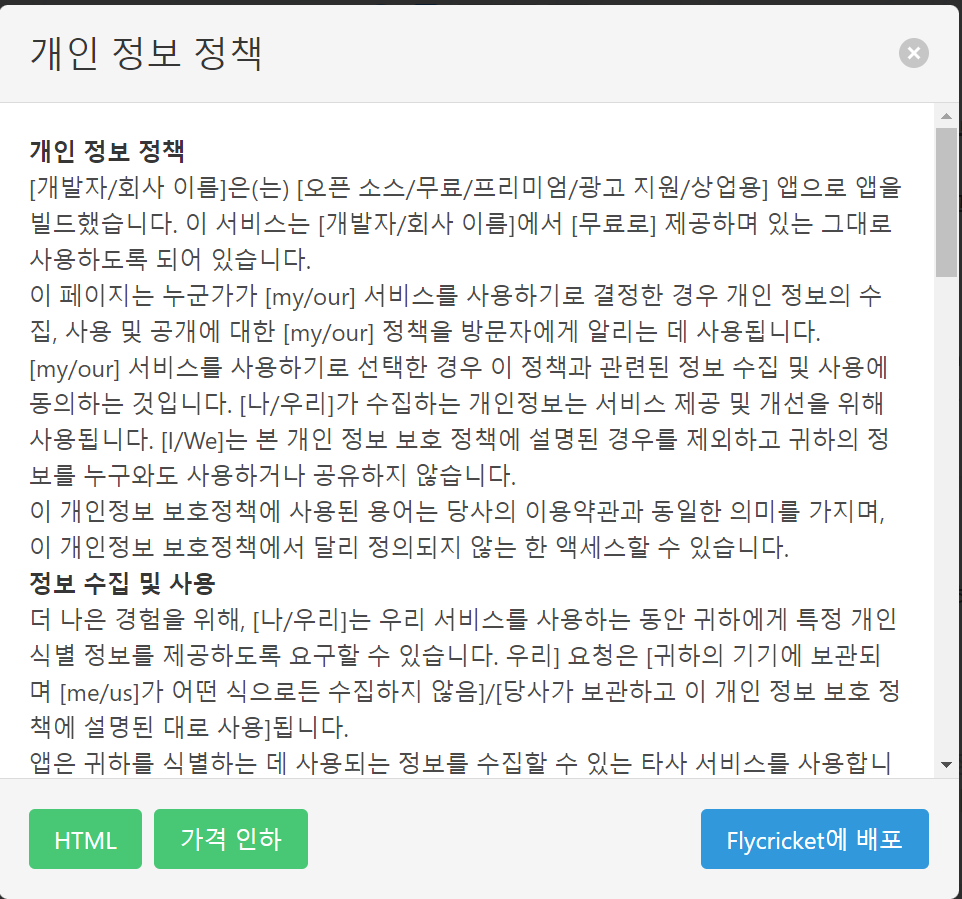잘 만든 앱 하나가 건물보다 더 낫다는 얘기도 있다. 건물주의 경우, 건물을 관리하려면 세입자들과 다퉈야 하며, 심한 경우에는 소송까지도 해야 하며 감정싸움에 넌더리칠 수도 있다. 그런데 앱은 아무런 불평도 없으면서 수익을 챙겨주니 오히려 건물보다 낫다는 말이 일리가 있다. 그리고 훌륭한 앱은 엄청난 수익을 가져다 주기도 한다.
안드로이드 폰에서 사용할 앱을 개발하고 나면 구글에 앱을 등록해야 한다. 구글에 등록한 후 Play 스토어에서 앱을 등록하는 방법에 대하여 알아보자.
우선 구글에 개발자로 등록을 해야 하며, 구글 플레이 콘솔(https://play.google.com/apps/publish)에서 개발자 등록부터 해야 하는데 그 과정은 통과한 것으로 보고 그 다음 과정부터 살펴보고자 한다. 네이버에서 구글플레이콘솔이라고 검색을 하면 두번째 순서에 나오는 https://play.google.com/console를 누른다. 그러면 화면이 바뀌면서 https://play.google.com/console/developers 사이트가 열린다. 거기서 본인의 개발자 계정을 선택한다. 여기서는 yohantv7@gmail.com 계정 밑에 있는 계정이름인 hanyohan을 선택하였다. 그러면 화면이 바뀌어 구글 플레이 콘솔의 대시보드가 아래 그림처럼 나타난다. 이미 2개의 앱이 등록되어 있어서 앱2개가 나타나 있다. 가운데 상단에 있는 "모든앱"의 오른쪽 위에 있는 "앱만들기"를 클릭한다.
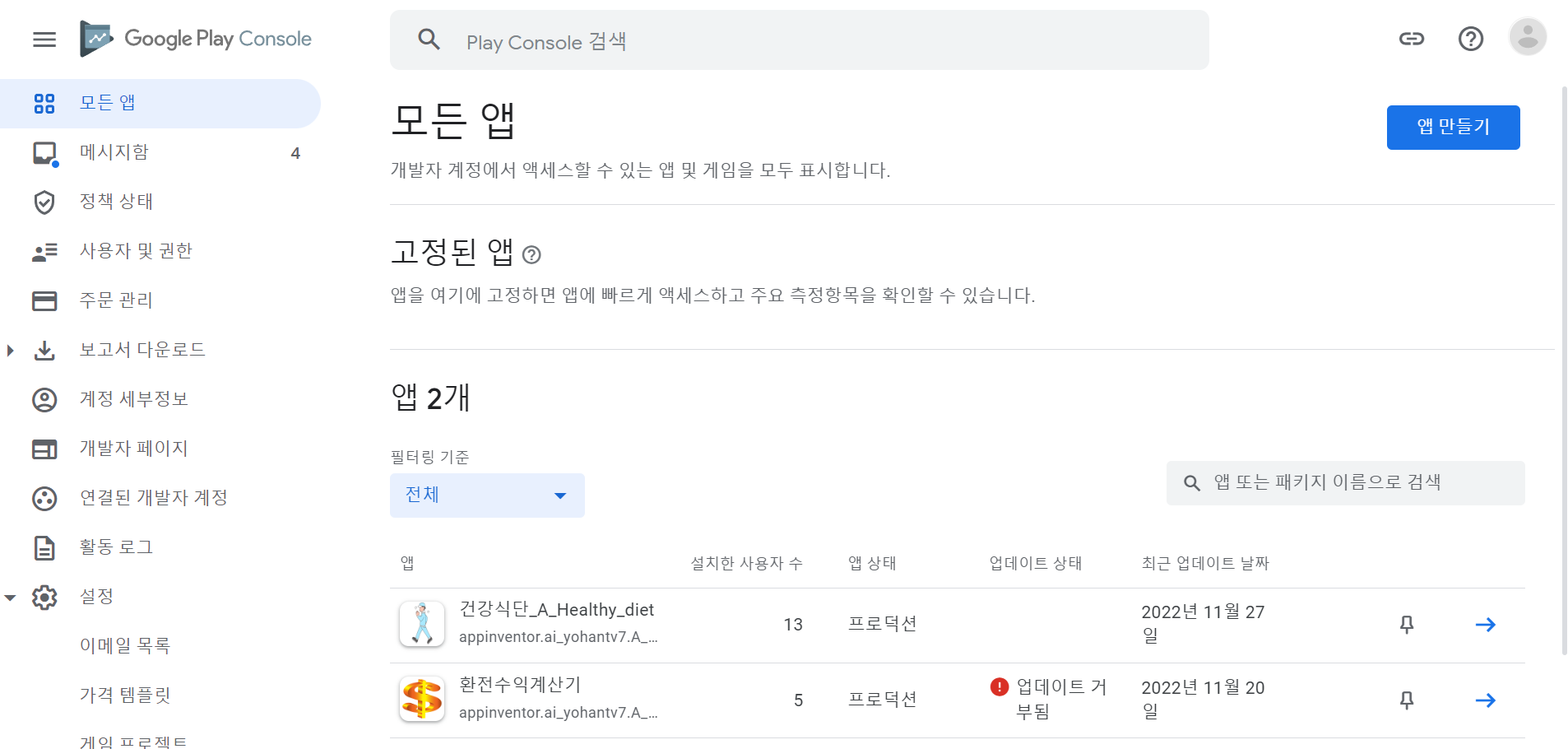
아래와 같은 "앱만들기"화면이 나타난다. 앱이름은 본인이 정한 앱의 이름을 쓰면 되는데 여기서는 메모장으로 했고, 기본 언어는 한국어로 지정했고, 앱 또는 게임에서 앱을 선택하였고, 유료 또는 무료에서 무료를 선택하였다. 그리고 화면의 하단을 더 내려보면 개발자 프로그램 정책에서 앱이 개발자 프로그램 정책을 준수하는지 확인하세요에 체크를 하였고, 미국수출법에 관해서는 미국 수출법에 동의에 체크표시를 하였다. 그리고 하단의 오른쪽에 있는 "앱만들기"를 누른다.
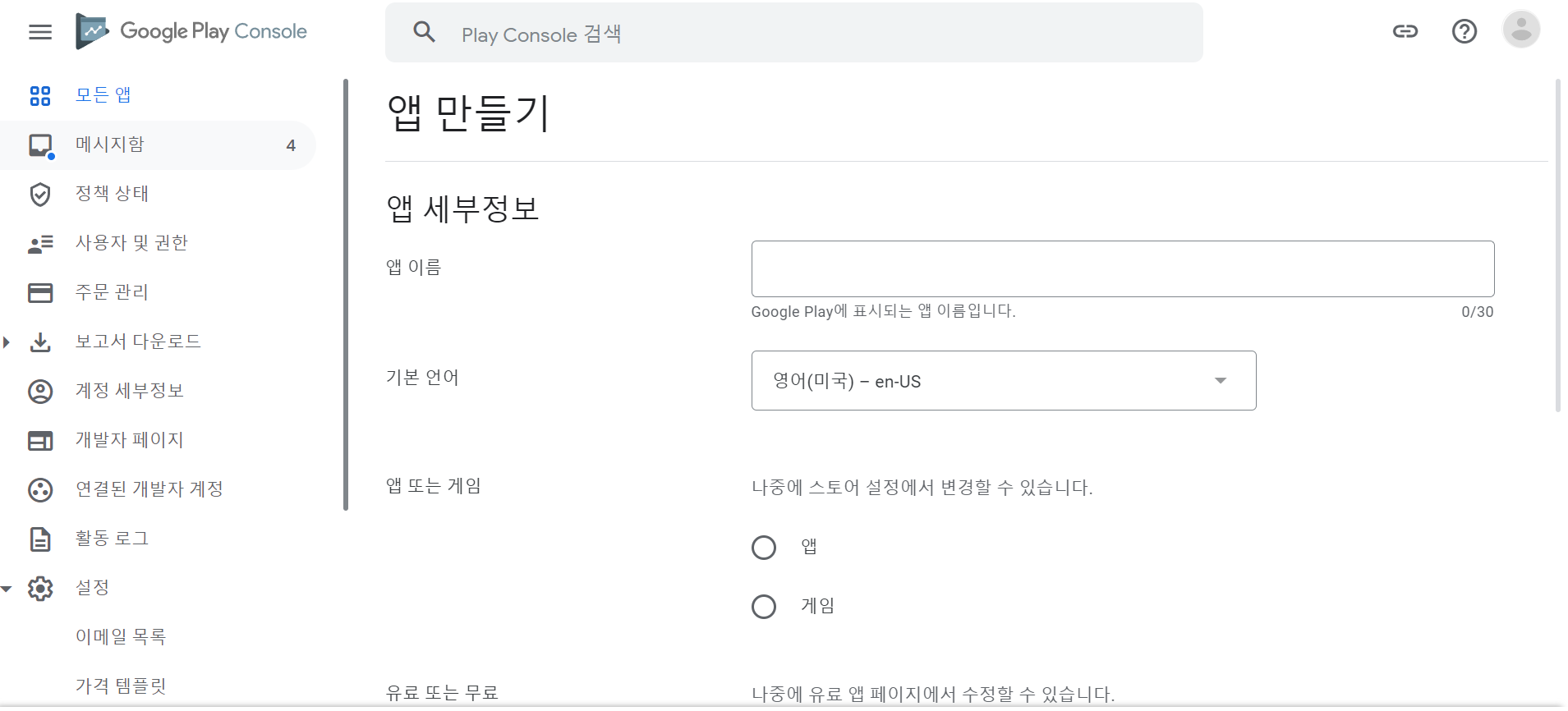
그러면 화면이 바뀌어 대시보드의 앱설정시작 화면이 나타난다.
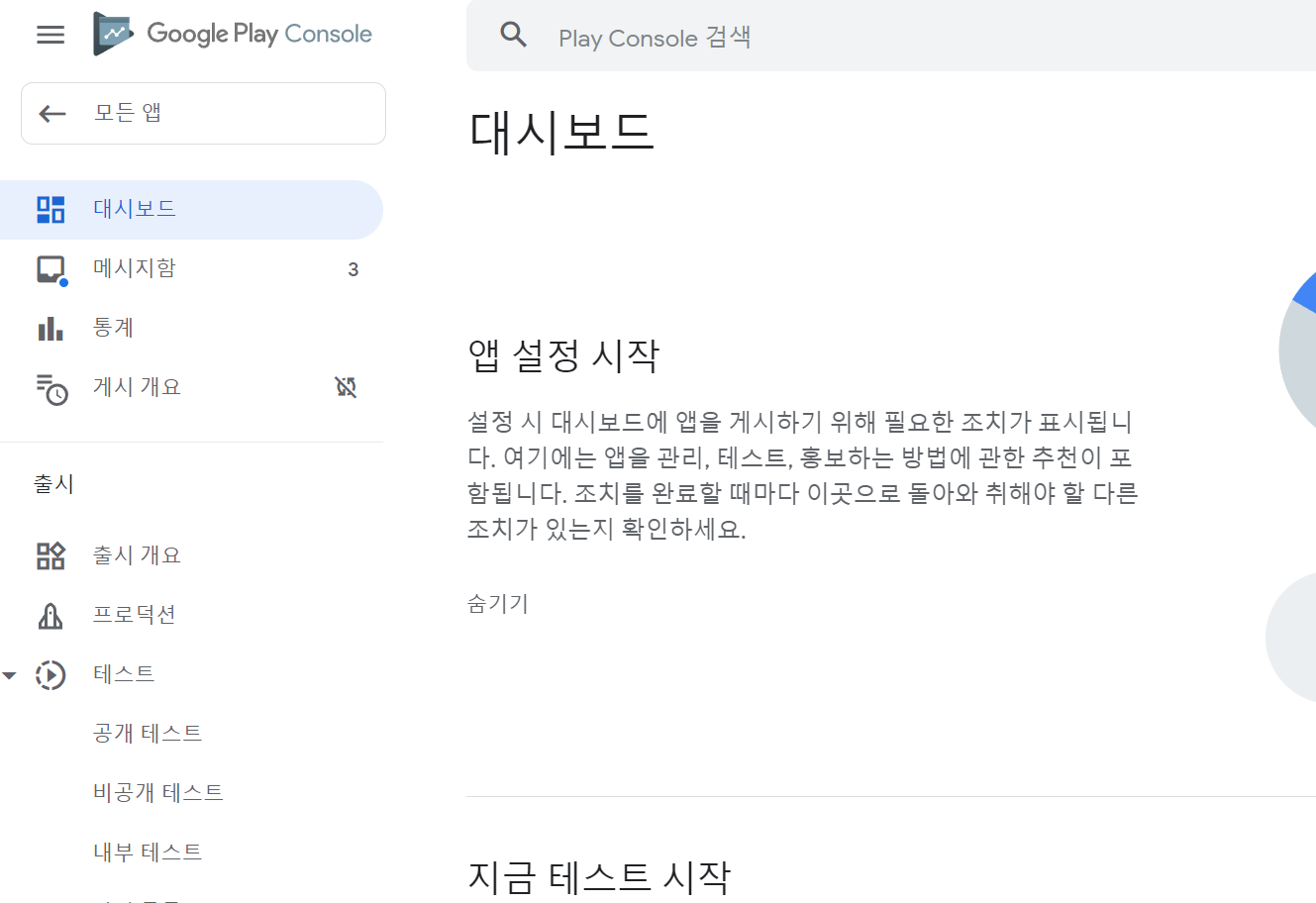
화면을 아래로 내리면 앱설정이 나오고 앱설정의 아래에 있는 할일 보기를 누른다.

그러면 개인정보처리방침설정부터 시작해서 11가지 항목이 나열되는 화면이 나온다. 개인정보처리방침 설정을 누른다.
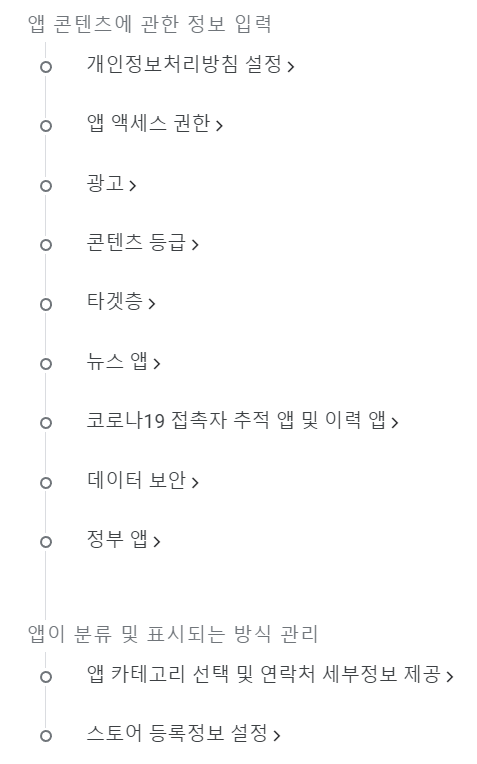
그러면 화면이 바뀌어서 개인정보처리방침을 담은 URL을 쓰도록 되어 있다. 개인정보처리방침을 만드는 것도 만만치 않고 이것을 인터넷상에 올려놓는 것도 쉬운 일이 아니다. 그래도 다행히 이러한 것들을 비교적 쉽게 해결할 수 있는 방법이 아래에 소개되어 있다.

개인정보처리방침은 앱 개인정보보호정책 생성기 사이트인 https://app-privacy-policy-generator.firebaseapp.com/에서 만든다. 이 사이트에 들어간 화면을 아래에 나타내었다. 앱이름은 메모장으로 했고, 연락처정보는 이메일주소인 yohantv7@gmail.com을 썼으며, 개인식별정보는 없으며, 앱유형은 오픈소스이고, 모바일OS는 안드로이드인데 여기서는 번역이 잘못되어서 기계적인조인간을 선택하면 된다. 정책발효일은 오늘 날짜인 2023-01-17을 선택하였다. 소비자유형은 개인으로 선택하였다. 이제 모든 것을 모두 입력하였으므로 왼쪽 하단에 있는 오른쪽을 가리키는 화살표를 클릭한다.
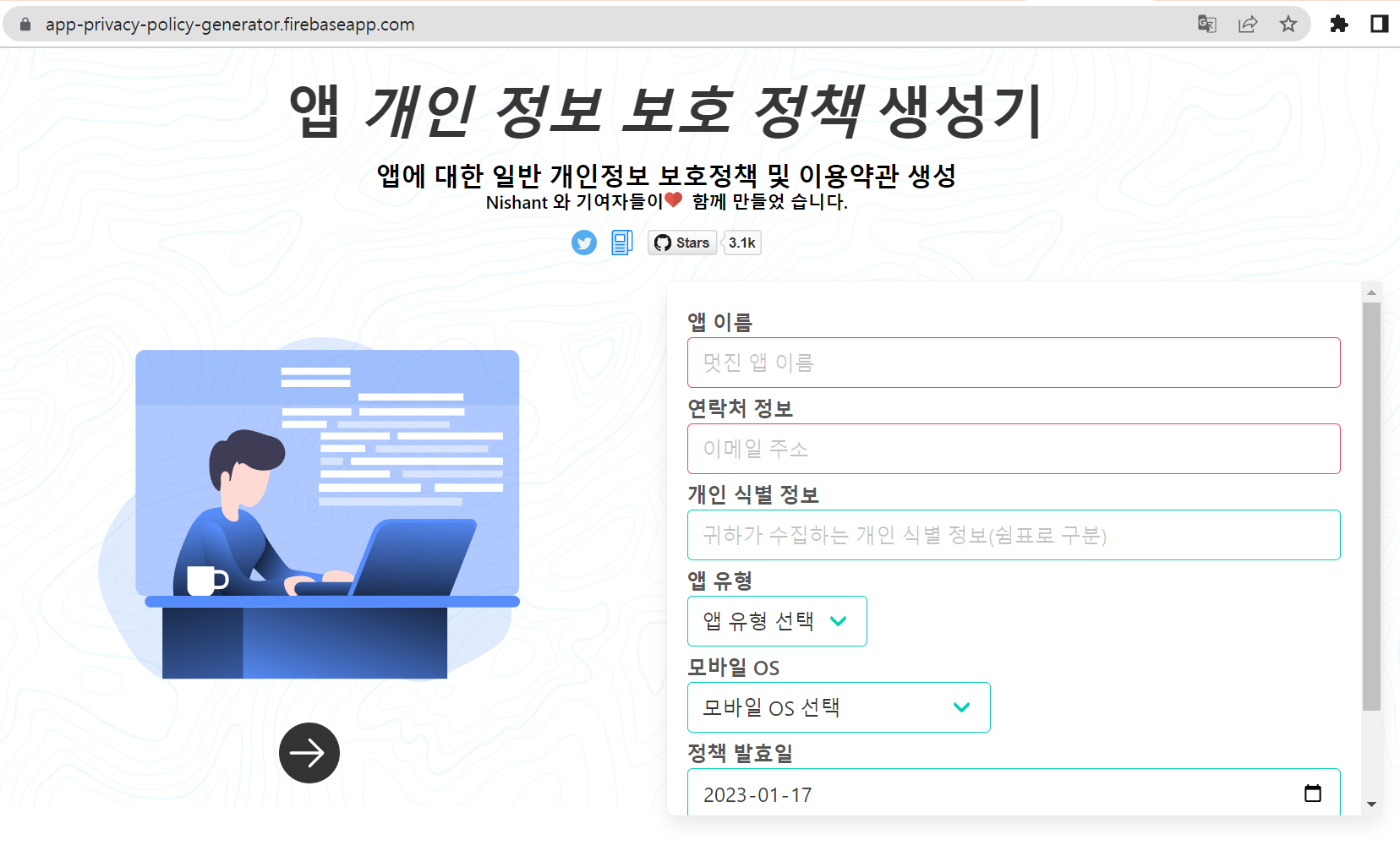
화면이 아래와 같이 바뀐다. 여기서 타사서비스에 대한 링크 포함 여부를 선택하도록 되어 있는데 여기서는 구글 플레이 서비스만 체크하였다. 그리고 왼쪽 하단에 있는 화살표중 오른쪽을 가리키는 화살표를 선택한다.
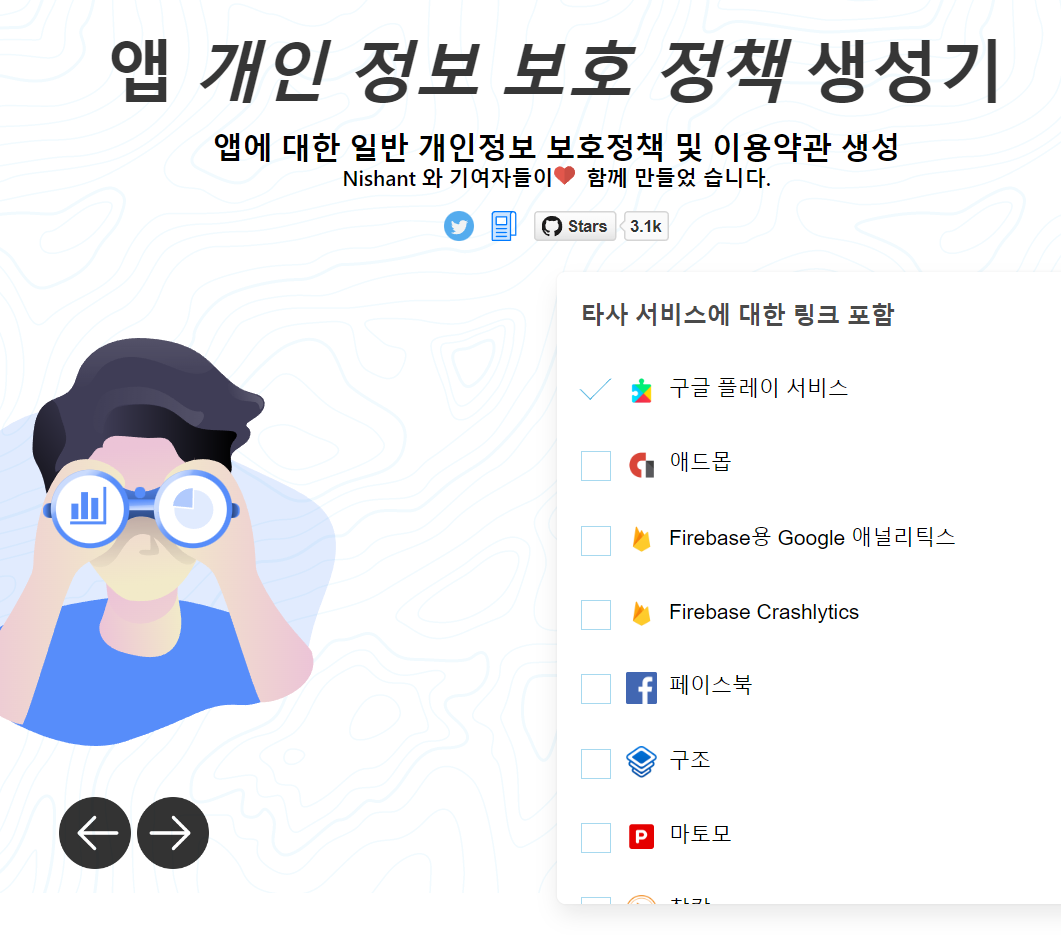
화면이 아래와 같이 바뀐다. 여기서 오른쪽 하단에 있는 개인정보정책을 누른다.
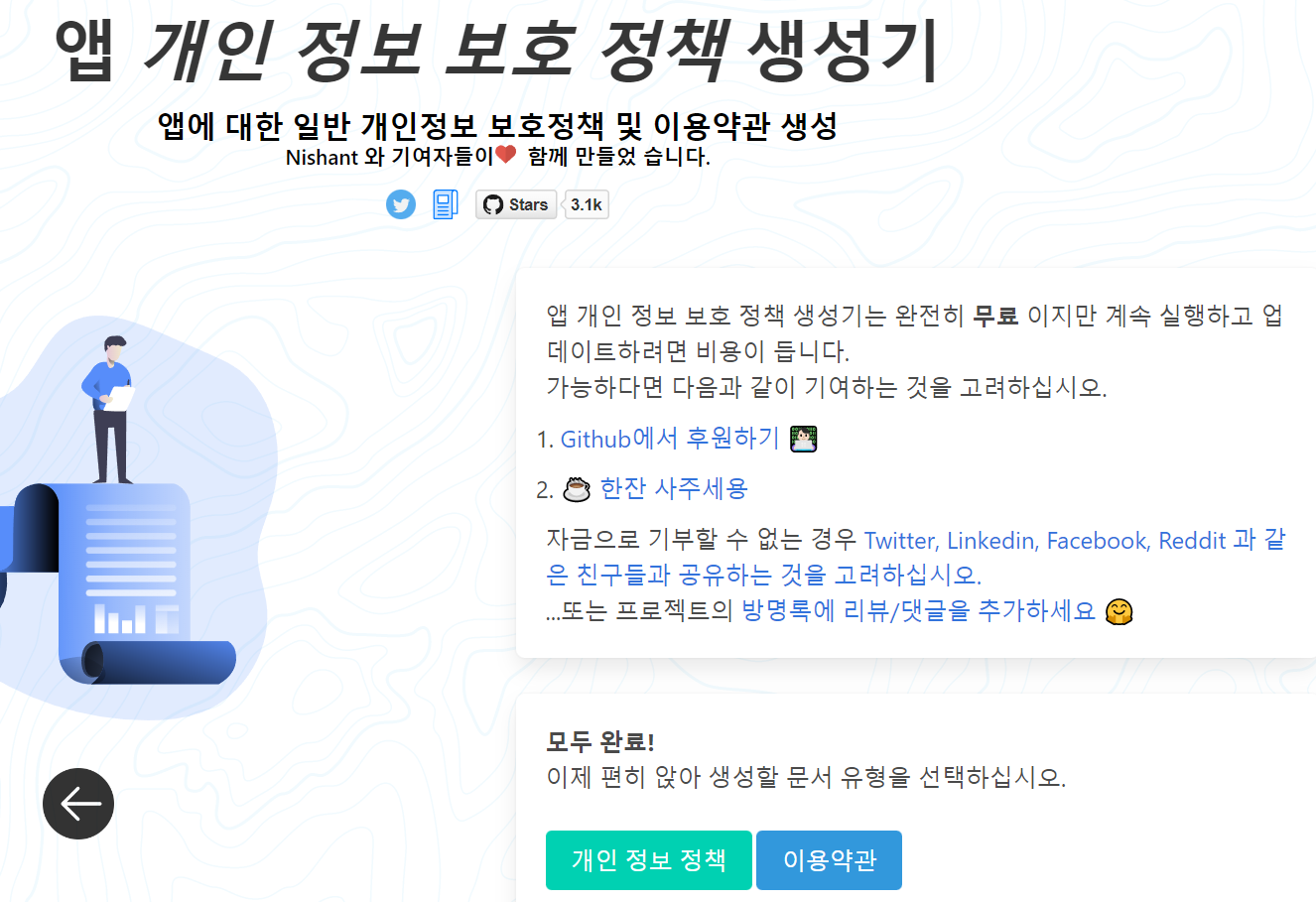
화면이 아래와 같이 바뀐다. 여기서 두번째 줄에 나오는 개인 정보 정책부터 아래끝까지 범위를 잡아서 Ctrl-C로 복사한다.
화면이 아래와 같이 바뀐다. Docs의 첫화면이다. 여기서 새문서 시작의 내용없음을 선택한다.
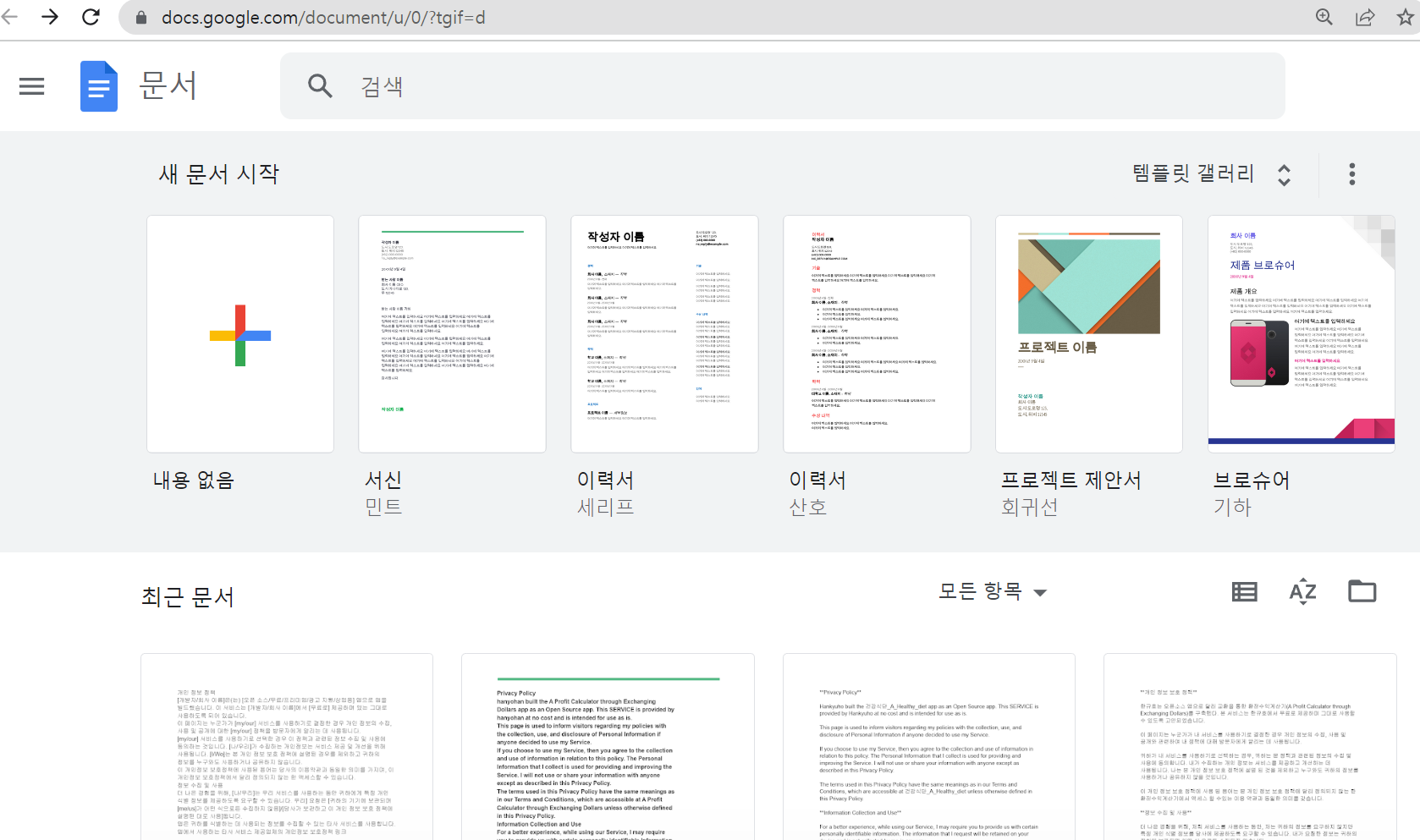
화면이 아래와 같이 바뀐다. 여기에 아까 복사해두었던 내용을 Ctrl-V로 붙여넣기한다.
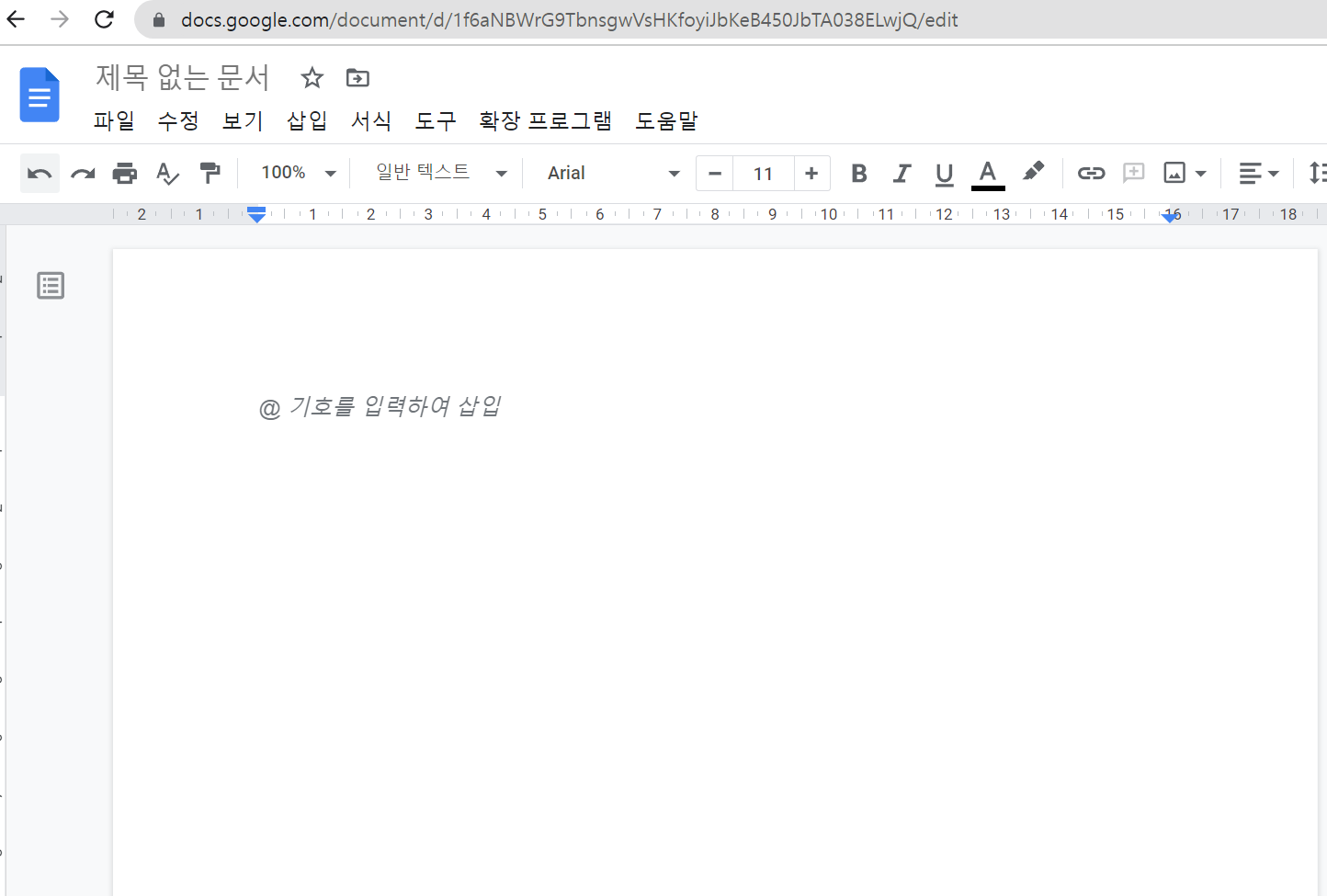
화면이 아래와 같이 바뀐다. 여기서 [개발자/회사 이름]을 ***으로 바꾼다. 이렇게 [ ] 안의 내용을 알맞게 변경한다.
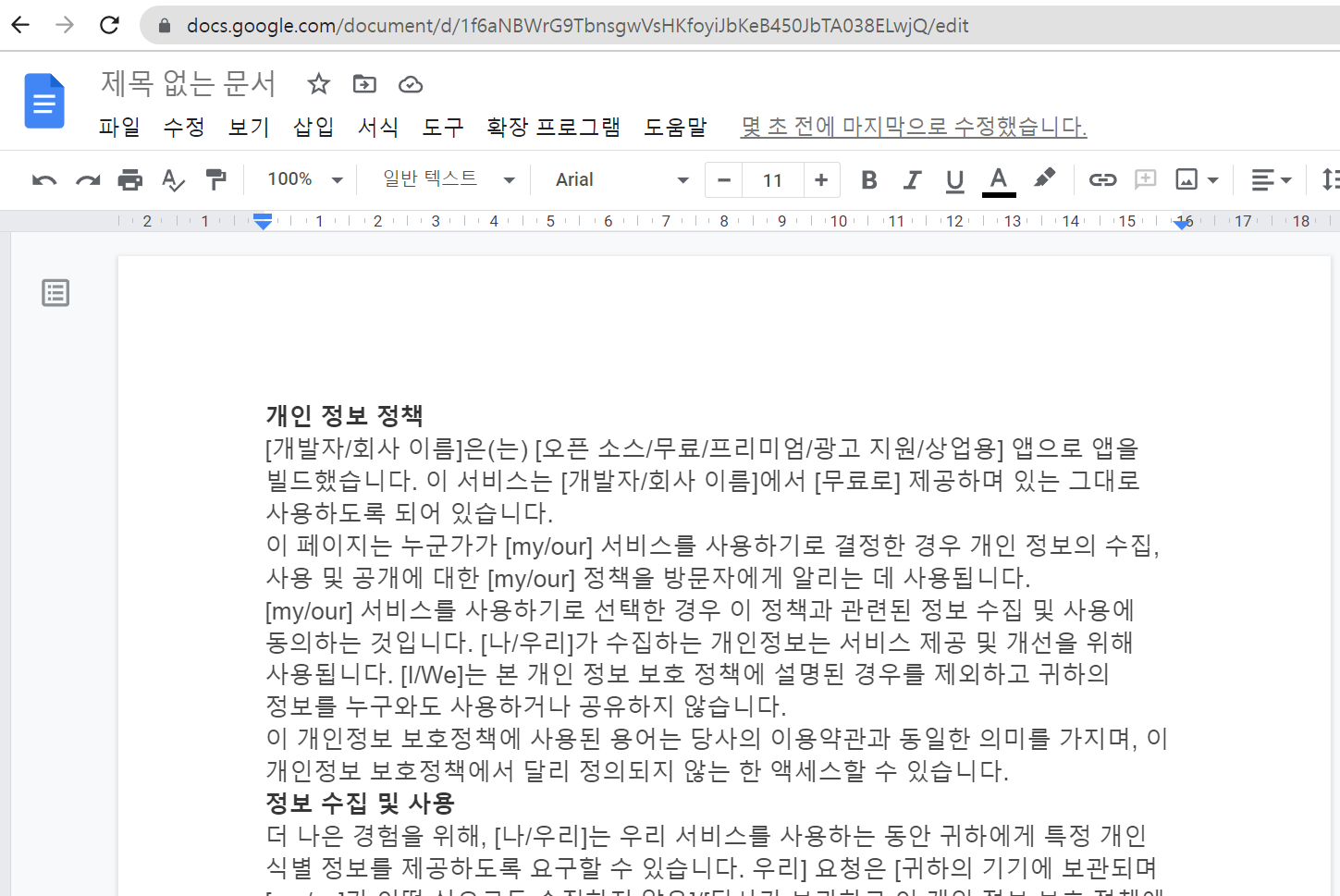
적절하게 변경한 개인정보정책이 아래와 같으며, 아래 그림의 가장 상단에 있는 주소를 복사해둔다.

아래의 개인정보처리방침을 담은 URL을 쓰도록 되어 있는 화면에서 위에 복사해두었던 URL을 붙여넣기한다. 오른쪽 아래에 있는 저장버튼이 진한 파랑색으로 바뀌는데 이 버튼을 누르면 개인정보처리방침이 완성된다. 그럼 왼쪽 하단에 "변경사항이 저장되었습니다"에 체크표시가 된 것을 볼 수 있다. 이 화면의 상단에 있는 앱 콘텐츠의 왼쪽에 있는 왼쪽을 가르키는 화살표를 누른다.
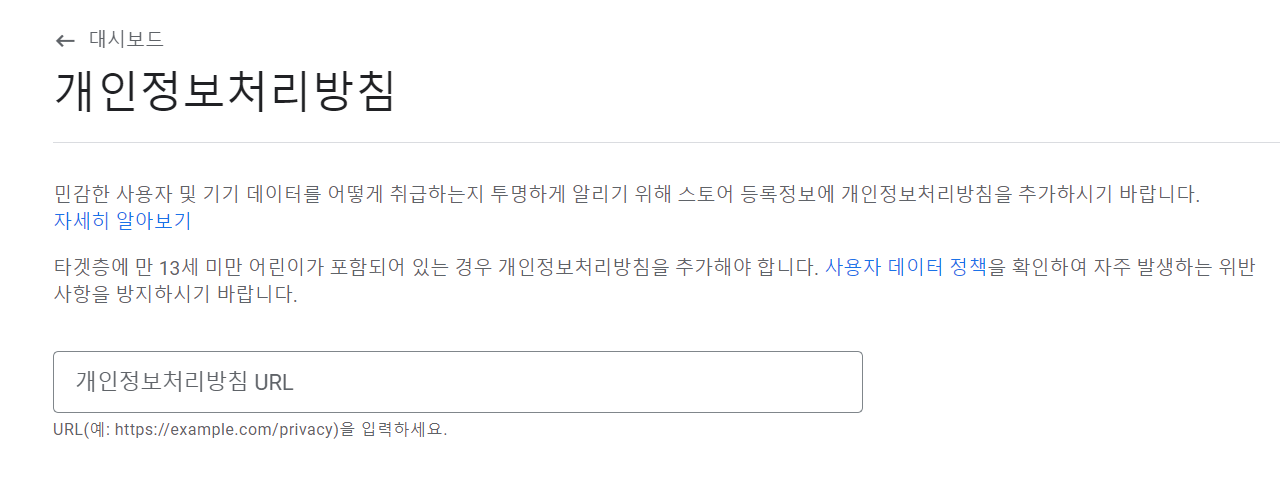
그럼 화면이 아래와 같이 바뀐다. 아래 화면의 광고 아래에 있는 하늘색의 시작을 누른다.
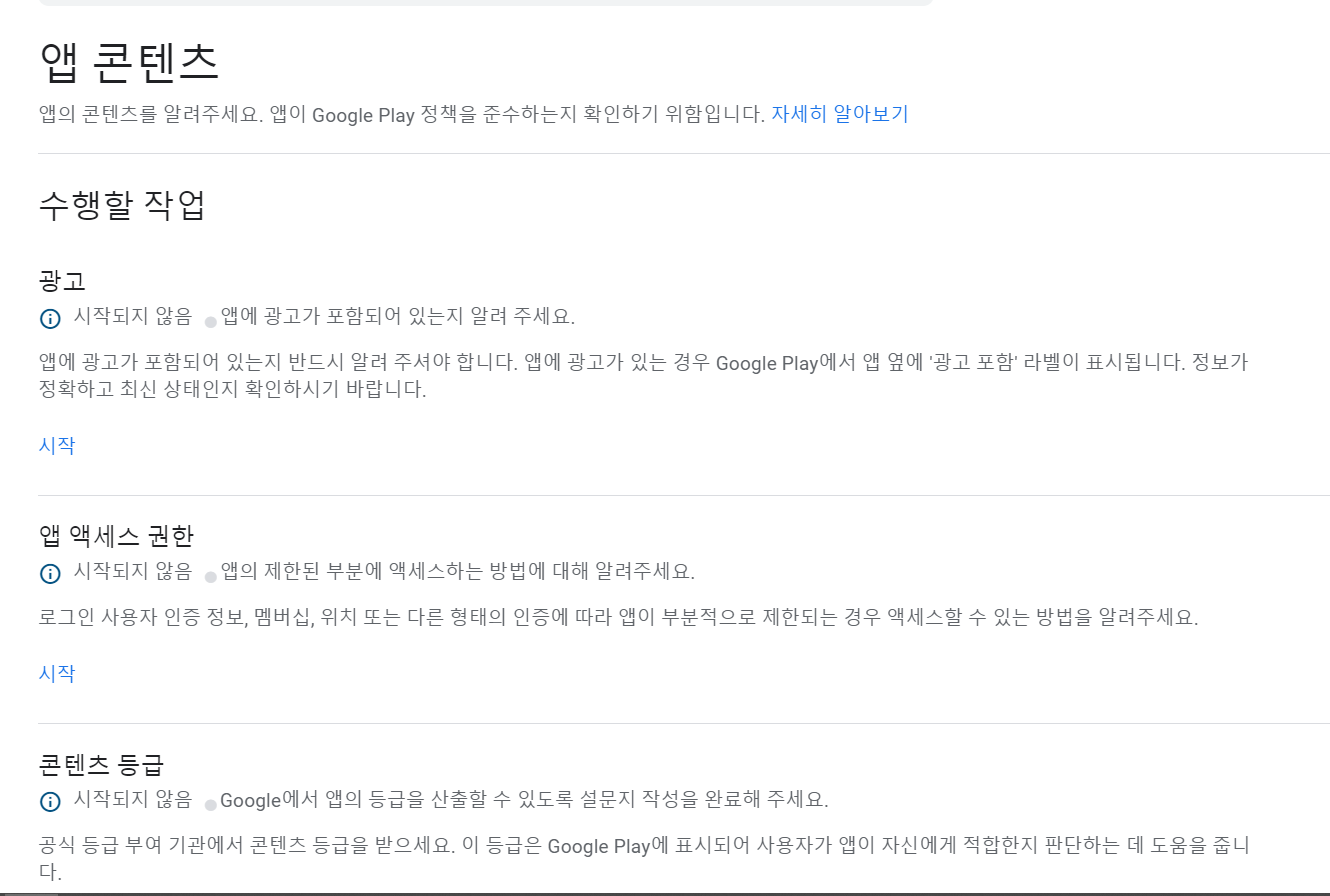
아래와 같이 화면이 바뀐다. 원래는 체크 표시에 아무 것도 선택이 안되어 있었다. 여기서는 광고가 현재 없으므로 "아니요, 앱에 광고가 없습니다."에 체크하였다. 체크를 하면 오른쪽 하단에 있는 저장이 진한 파랑색으로 바뀐다. 저장을 선택한다. 그럼 왼쪽 하단에 "변경사항이 저장되었습니다"에 체크표시가 된 것을 볼 수 있다. 이 화면의 상단에 있는 앱 콘텐츠의 왼쪽에 있는 왼쪽을 가르키는 화살표를 누른다.
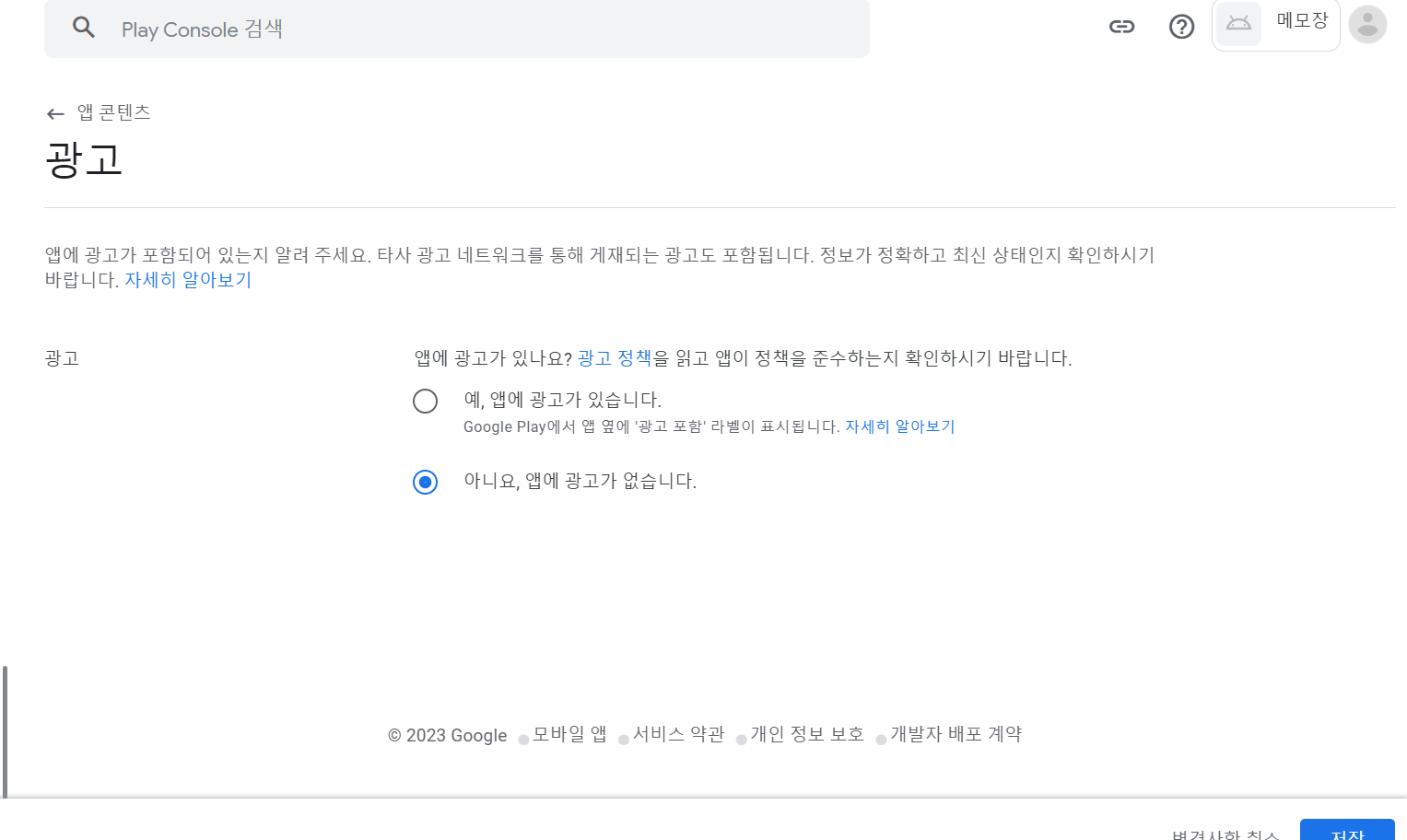
그럼 화면이 아래와 같이 바뀐다. 앱 엑세스 권한의 아래쪽에 있는 하늘색의 시작을 누른다.
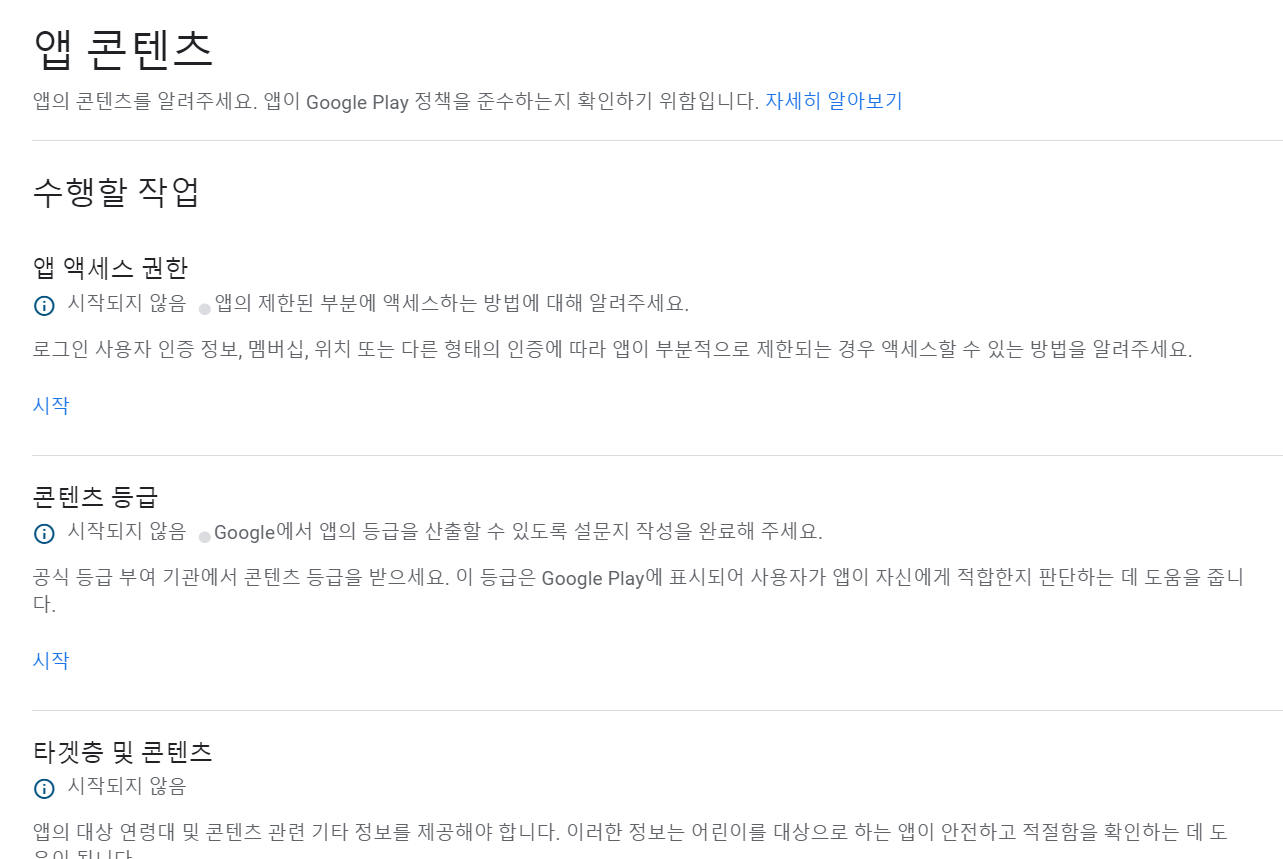
화면이 아래와 같이 바뀐다. 여기서는 전체 또는 일부 기능이 제한됨에 체크 표시한다. 그럼 아래에 나오는 "새 안내 추가"를 누른다.
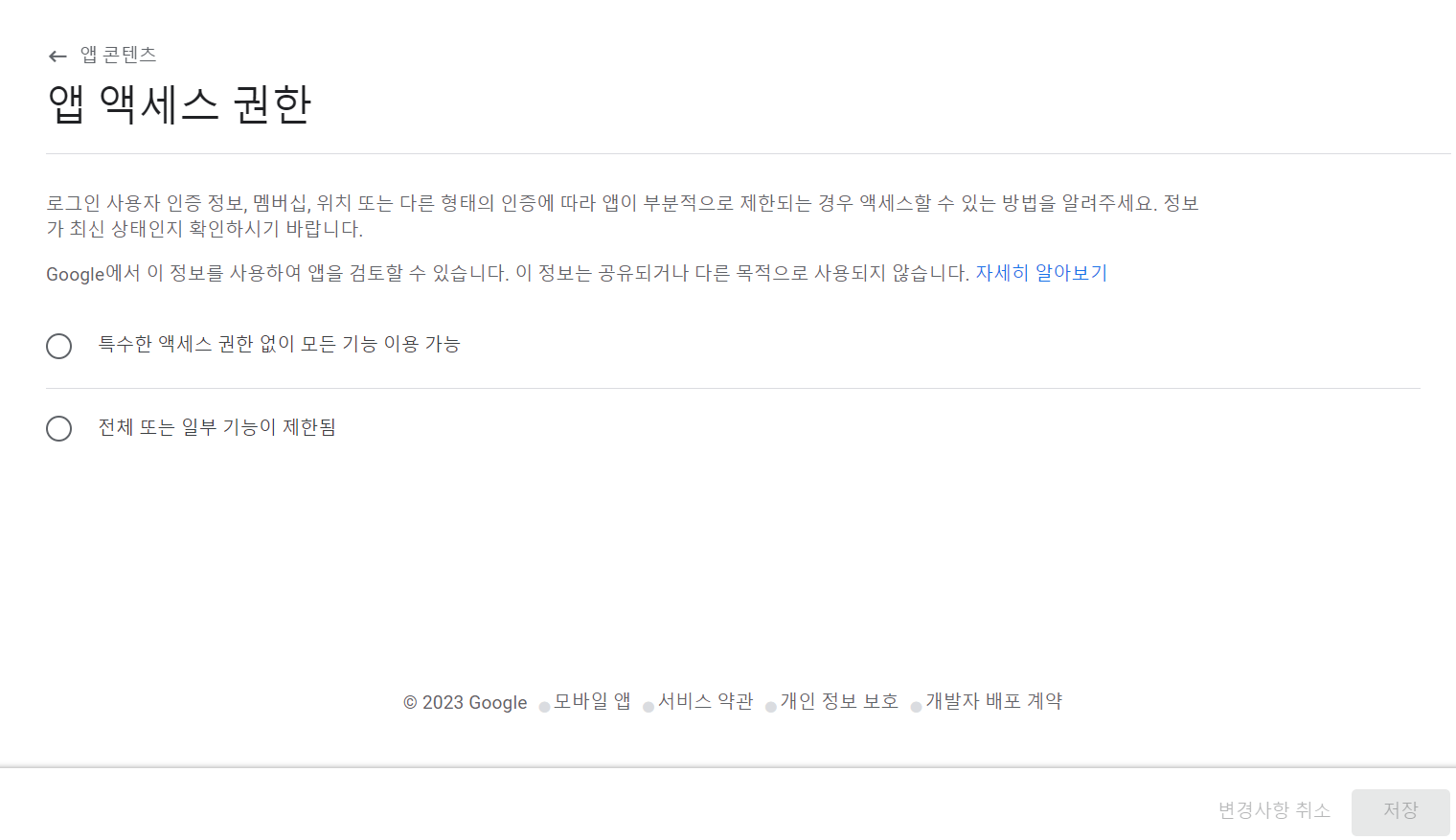
이름에 한국 사용자 대상이라고 쓰고 비밀번호에 비밀번호를 입력한 후 오른쪽 하단의 저장을 누른다.

화면이 이전의 화면으로 바뀌면서 하단의 저장을 눌러서 앱 액세스 권한을 끝낸다. 왼쪽 하단에 "변경사항이 저장되었습니다"에 체크표시가 된 것을 볼 수 있다. 이 화면의 상단에 있는 앱 콘텐츠의 왼쪽에 있는 왼쪽을 가르키는 화살표를 누른다. 그럼 화면이 아래와 같이 바뀐다. 콘텐츠 등급의 하단에 있는 하늘색의 시작을 누른다.
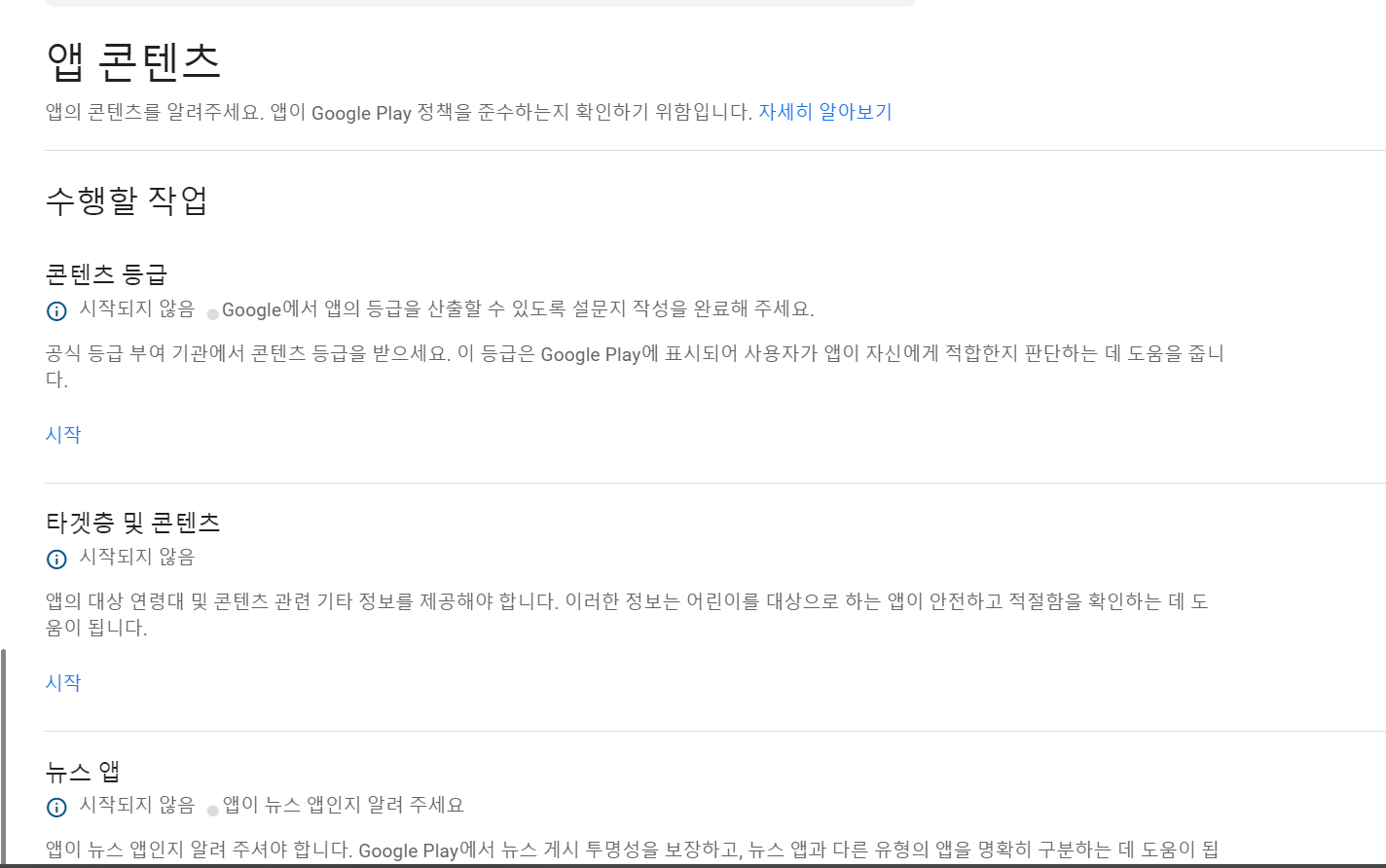
화면이 아래와 같이 바뀐다. 설문지 시작을 누른다.

화면이 아래와 같이 바뀐다. 이메일주소에 yohantv7@gmail.com을 쓴다. 카테고리에는 다른 모든 앱 유형에 체크표시한다. 오른쪽 하단의 저장을 누른다.

화면이 아래와 같이 바뀐다. 다운로드한 앱의 하단에 있는 질문에 해당되지 않아 아니요에 체크한다. 그럼 그 다음 질문이 아래에 생긴다. 질문에 맞게 답을 끝까지 한 후 저장을 누른다. 그럼 저장버튼옆에 다음버튼이 활성화된다. 다음버튼을 누른다.
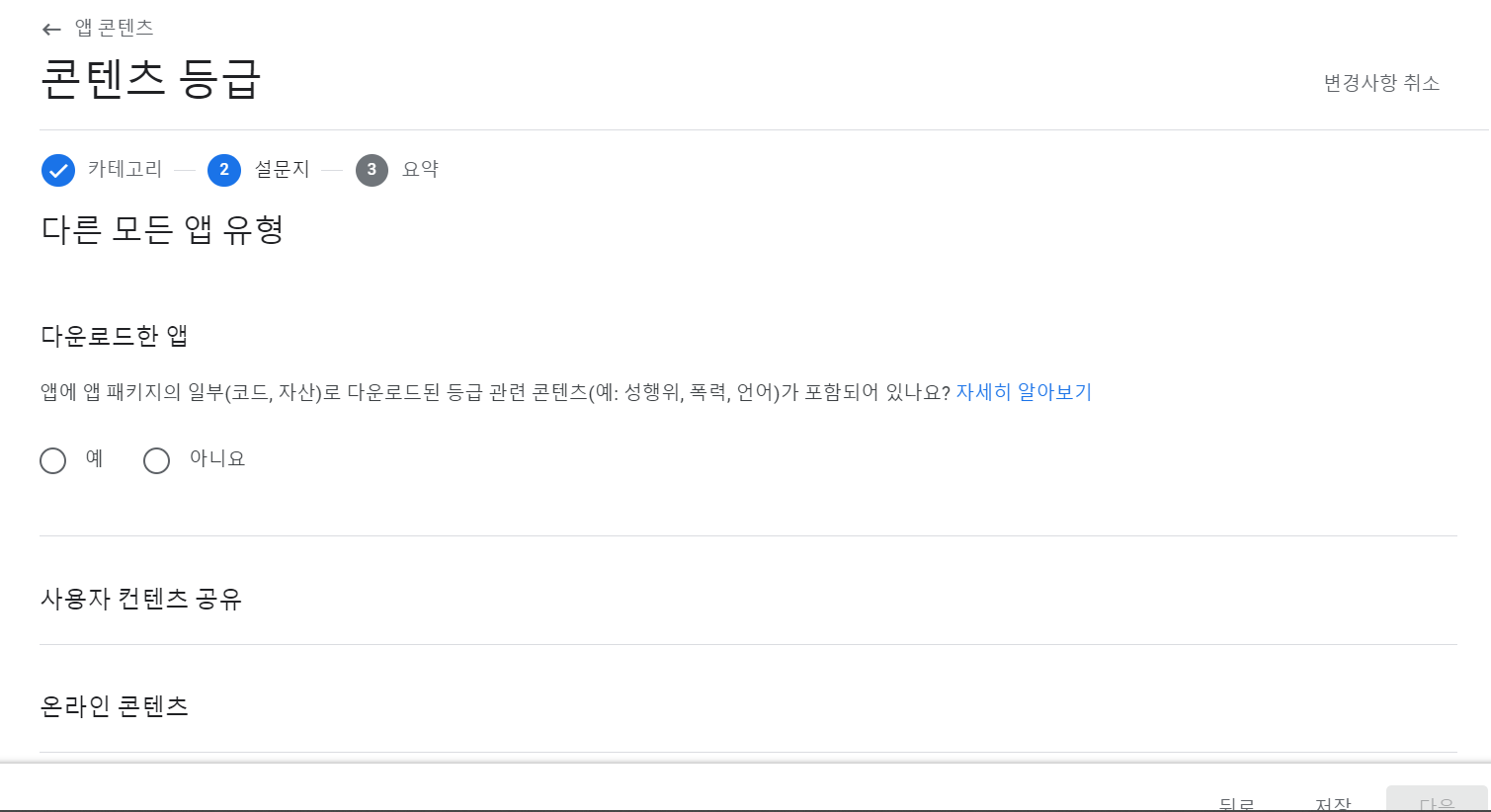
화면이 아래와 같이 바뀐다. 내용이 맞으면 오른쪽 하단에 있는 제출을 누른다.
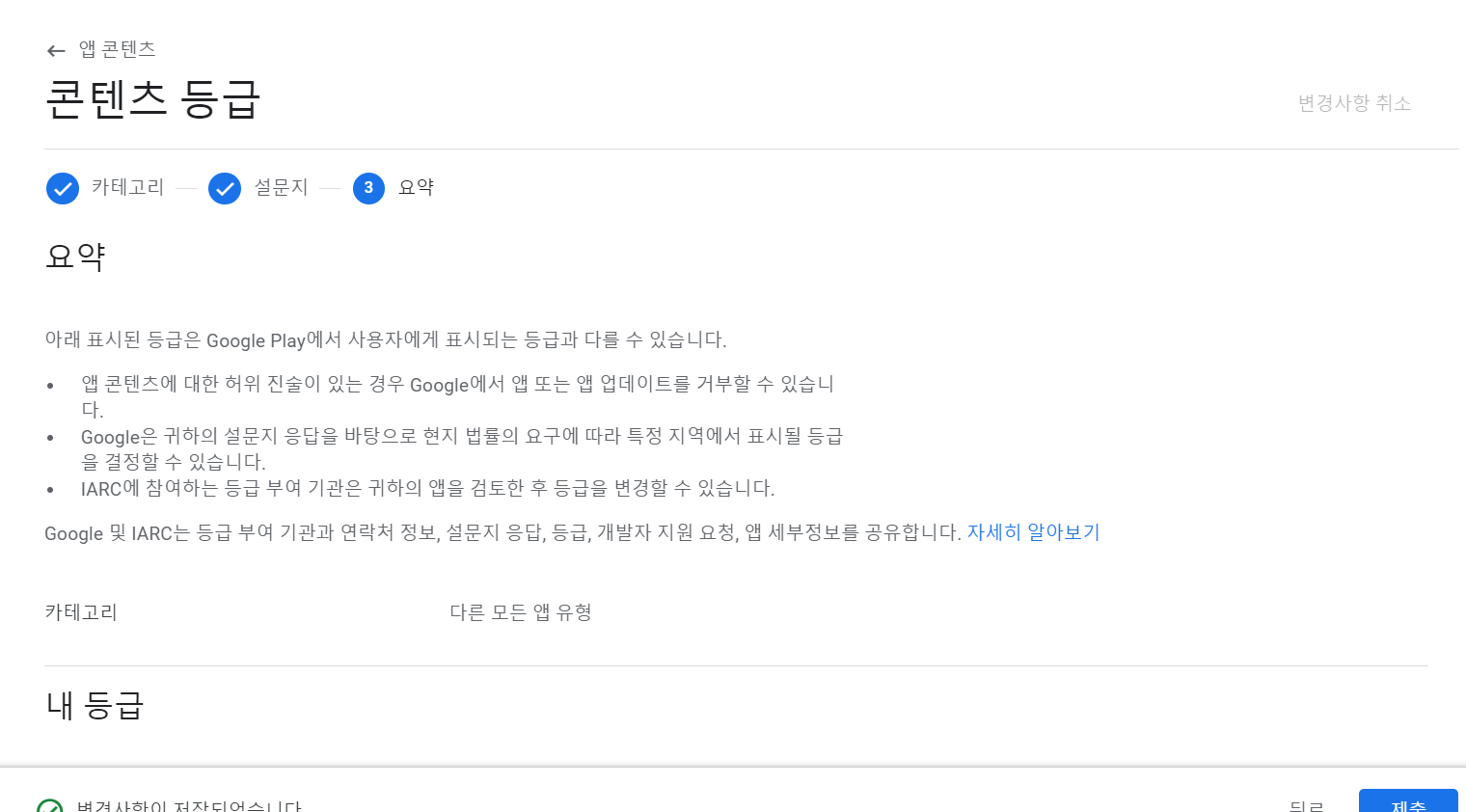
화면이 아래와 같이 바뀐다. 왼쪽 상단에 있는 앱 콘텐츠의 왼쪽에 있는 왼쪽화살표를 누른다.

화면이 아래와 같이 바뀐다. 타겟층 및 콘텐츠의 아래에 있는 시작을 누른다.
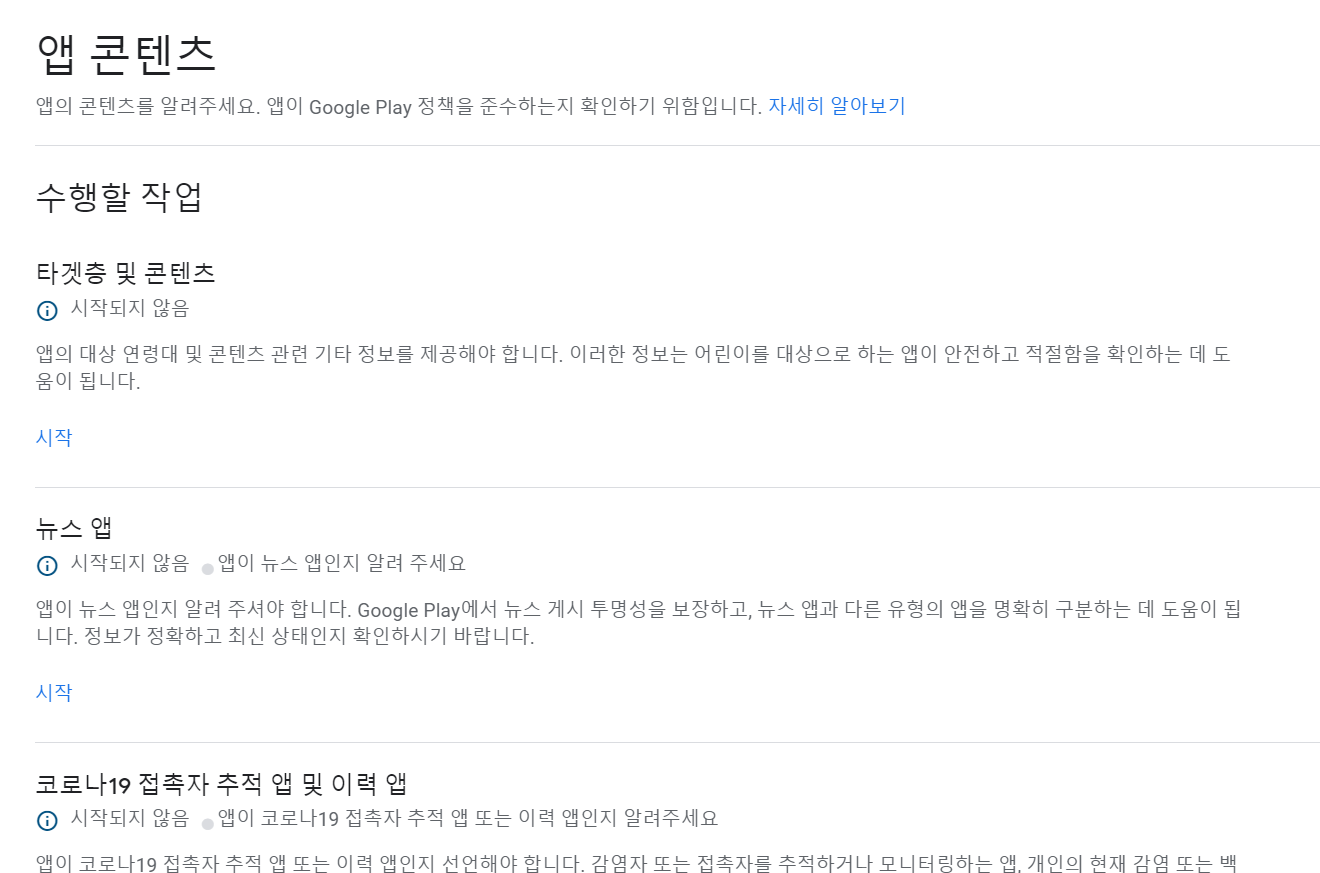
화면이 아래와 같이 바뀐다. 만 18세 이상을 선택한다. 그 후 다음을 누른다.
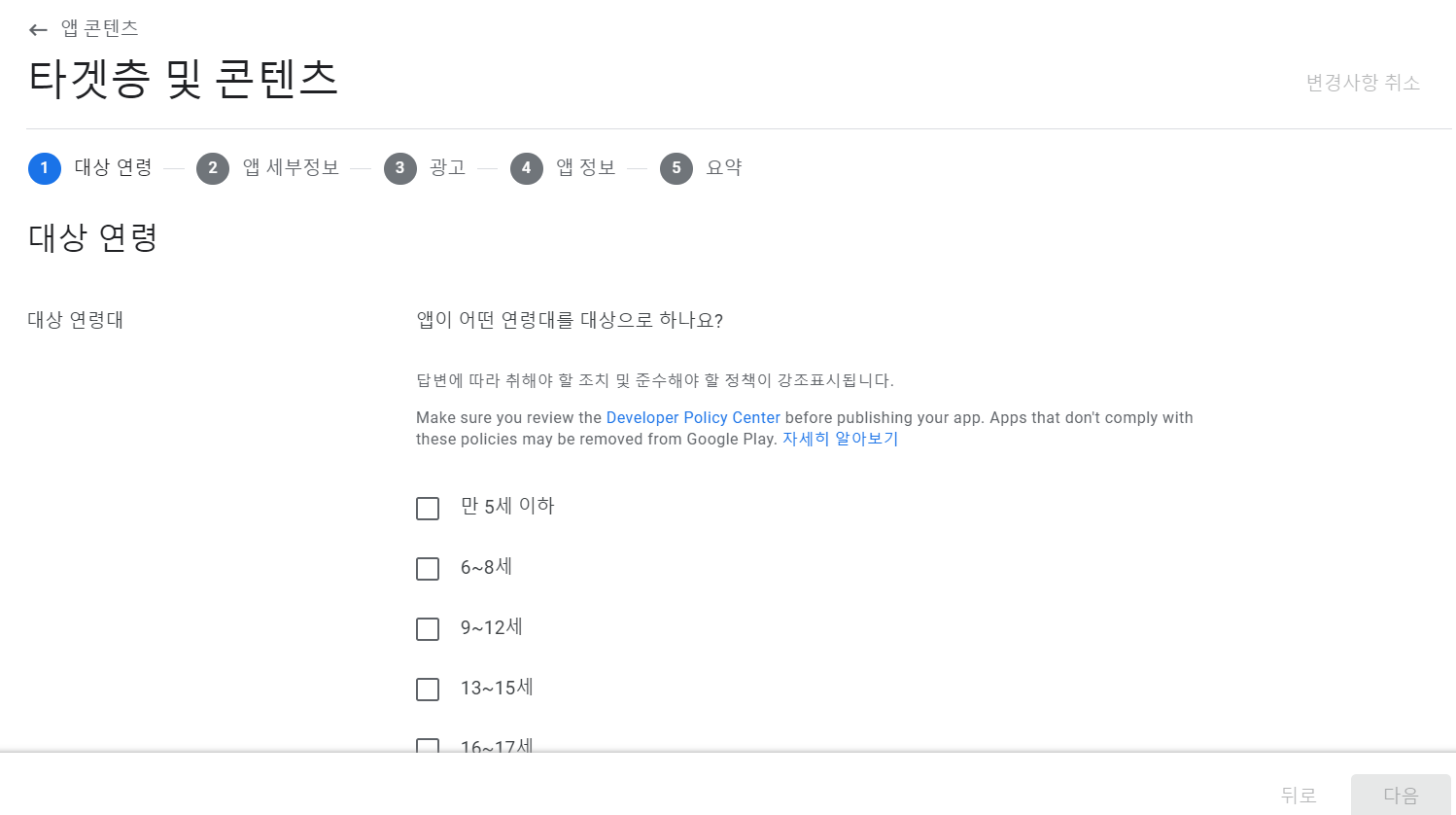
화면이 아래와 같이 바뀐다. 아니요를 선택한다. 그 후 다음을 누른다.
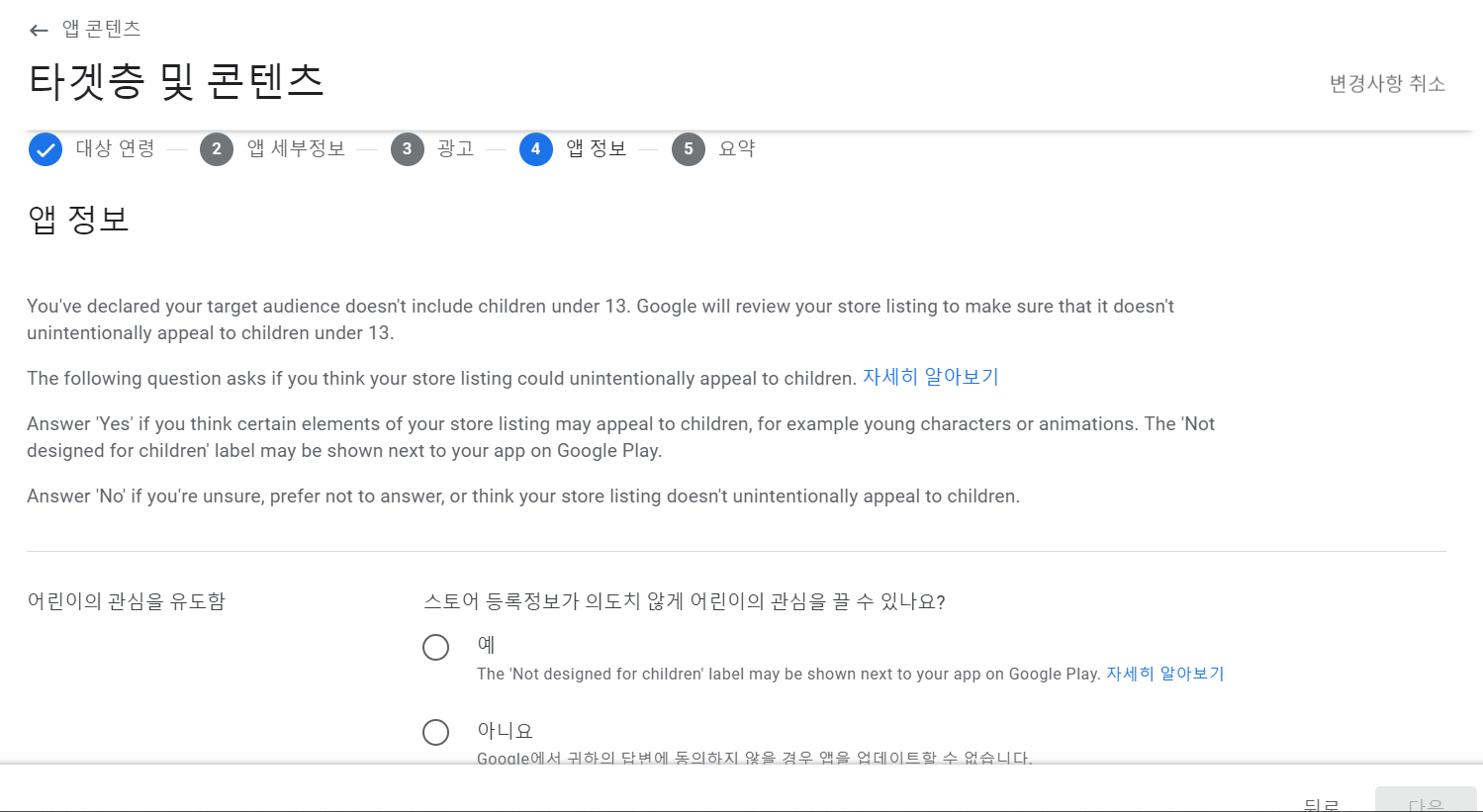
화면이 아래와 같이 바뀐다. 저장을 누른다. 왼쪽 하단에 "변경사항이 저장되었습니다"에 체크표시가 된 것을 볼 수 있다. 이 화면의 상단에 있는 앱 콘텐츠의 왼쪽에 있는 왼쪽을 가르키는 화살표를 누른다.

화면이 아래와 같이 바뀐다. 뉴스 앱의 아래에 있는 시작을 누른다.
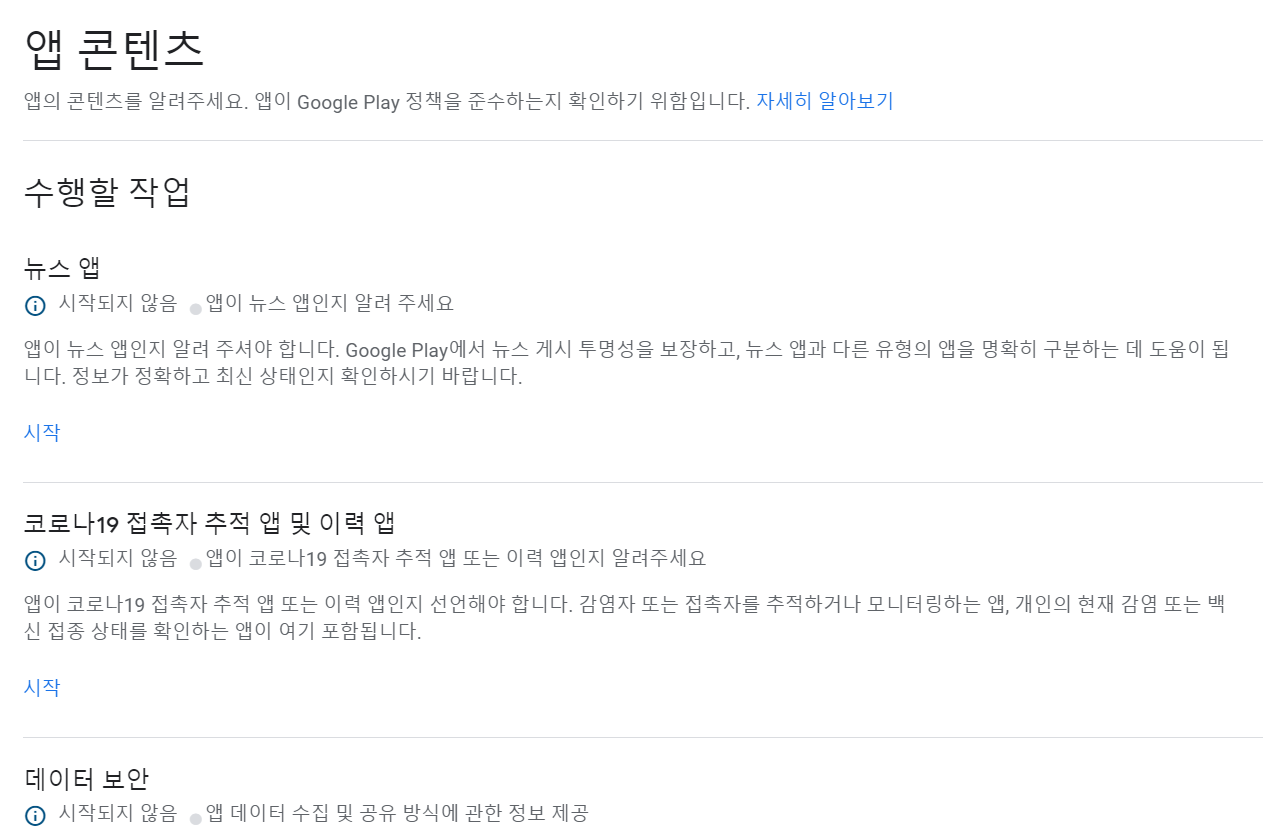
화면이 아래와 같이 바뀐다. 아니요에 체크표시한다. 오른쪽 하단의 저장을 누른다. 왼쪽 하단에 "변경사항이 저장되었습니다"에 체크표시가 된 것을 볼 수 있다. 이 화면의 상단에 있는 앱 콘텐츠의 왼쪽에 있는 왼쪽을 가르키는 화살표를 누른다.

화면이 아래와 같이 바뀐다. 코로나19 접촉자 추적 앱 및 이력 앱의 아래에 있는 시작을 누른다.
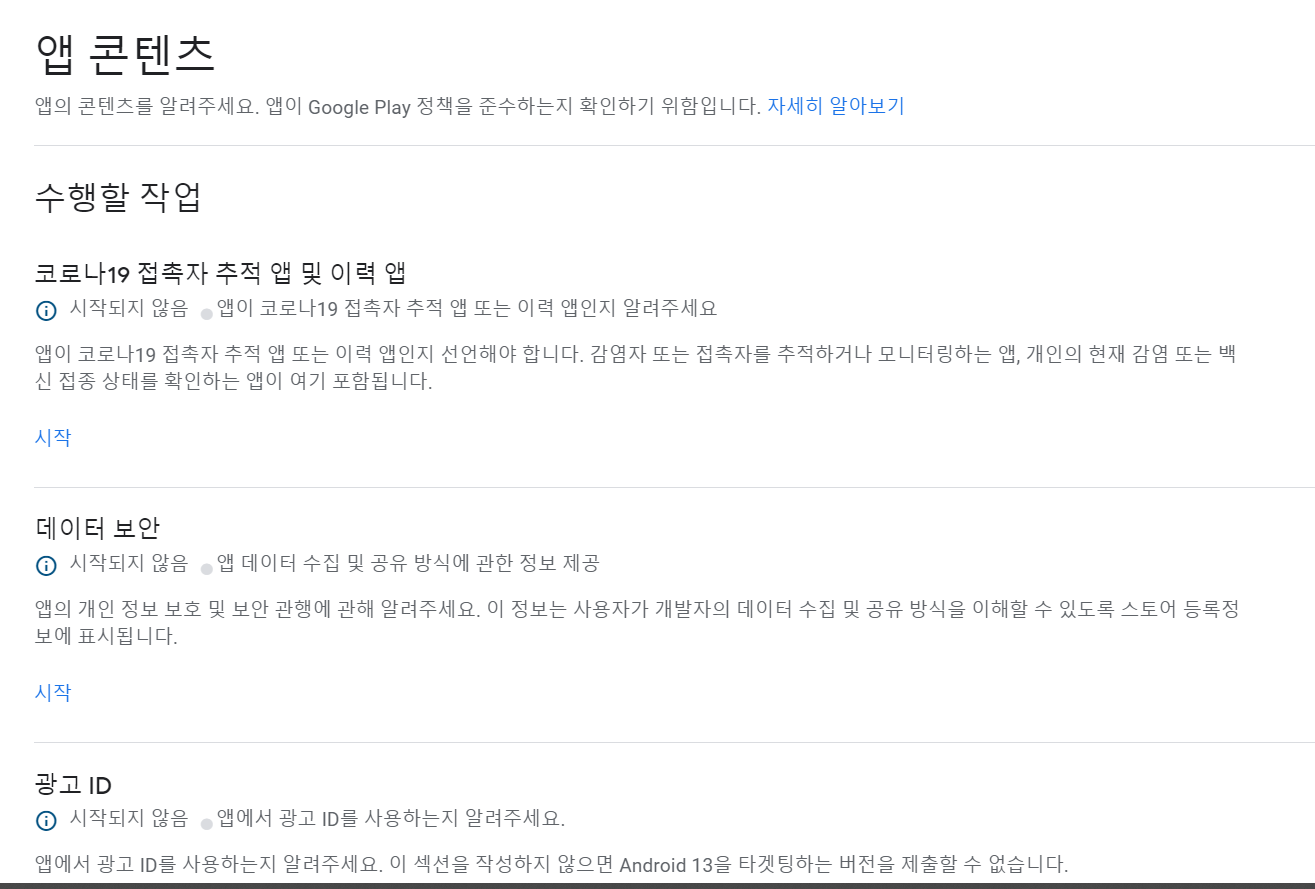
화면이 아래와 같이 바뀐다. 공개된 코로나19 접촉자 추적 앱 및 이력 앱이 아님에 체크표시한다. 오른쪽 아래의 저장을 누른다. 왼쪽 하단에 "변경사항이 저장되었습니다"에 체크표시가 된 것을 볼 수 있다. 이 화면의 상단에 있는 앱 콘텐츠의 왼쪽에 있는 왼쪽을 가르키는 화살표를 누른다.
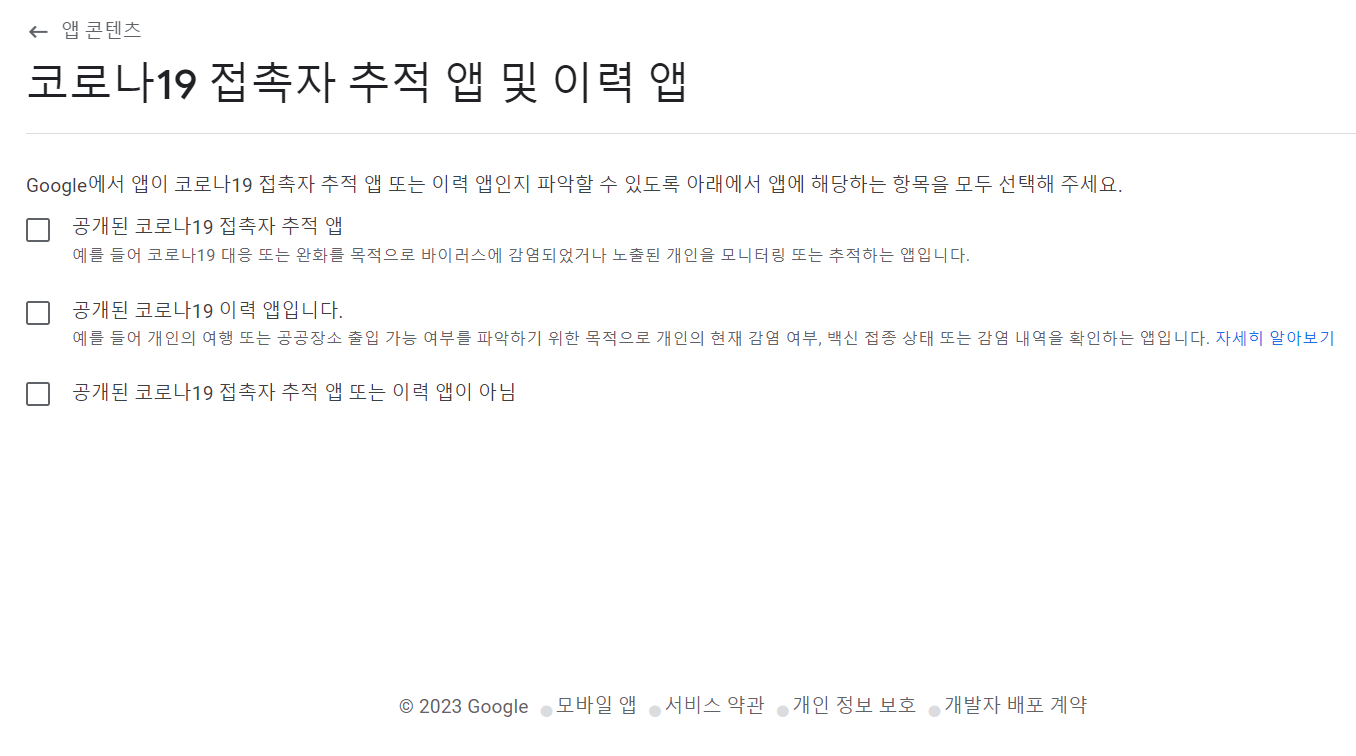
화면이 아래와 같이 바뀐다. 데이터 보안의 아래에 있는 시작을 누른다.
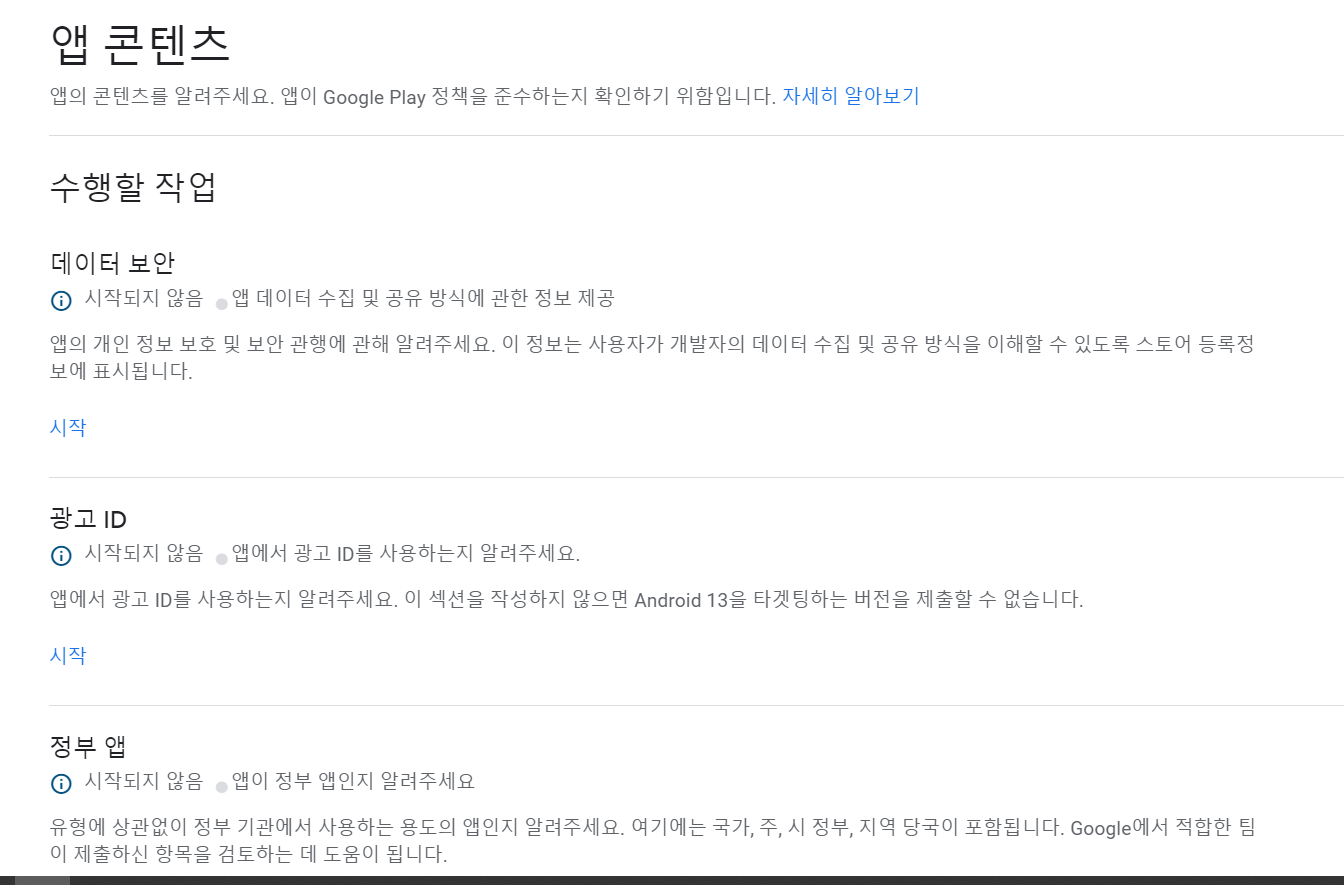
화면이 아래와 같이 바뀐다. 다음을 누른다.

화면이 아래와 같이 바뀐다. 아니요에 체크표시한 후 다음을 누른다.

화면이 아래와 같이 바뀐다. 제출을 누른다. 왼쪽 하단에 "변경사항이 저장되었습니다"에 체크표시가 된 것을 볼 수 있다. 이 화면의 상단에 있는 앱 콘텐츠의 왼쪽에 있는 왼쪽을 가르키는 화살표를 누른다.

화면이 아래와 같이 바뀐다. 광고 ID 아래에 있는 시작을 누른다.

화면이 아래와 같이 바뀐다. 아니요를 선택한 후 저장을 누른다. 왼쪽 하단에 "변경사항이 저장되었습니다"에 체크표시가 된 것을 볼 수 있다. 이 화면의 상단에 있는 앱 콘텐츠의 왼쪽에 있는 왼쪽을 가르키는 화살표를 누른다.
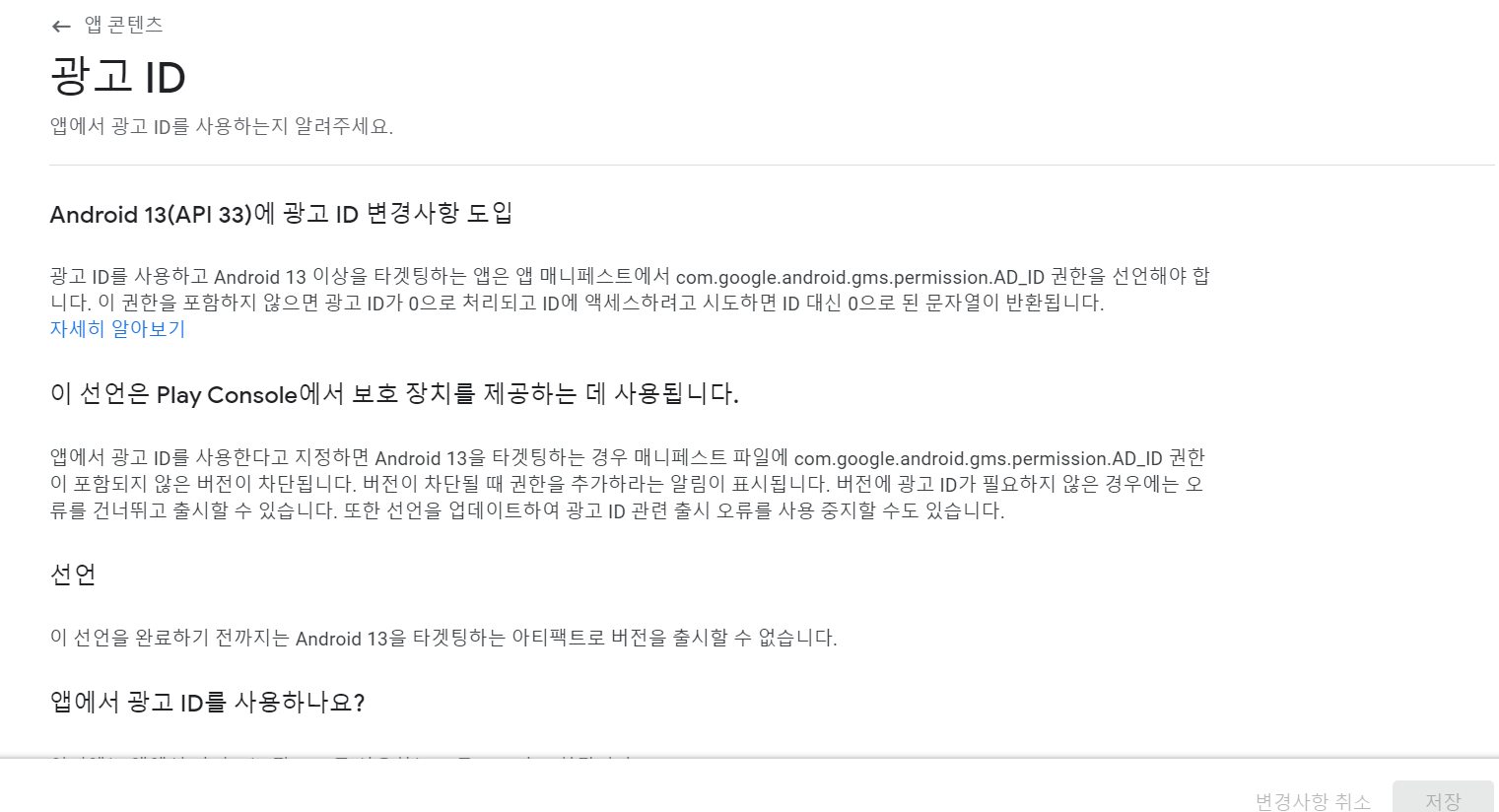
화면이 아래와 같이 바뀐다. 정부 앱의 아래에 있는 시작을 누른다.

화면이 아래와 같이 바뀐다. 아니요에 체크표시한다. 저장을 누른다. 왼쪽 하단에 "변경사항이 저장되었습니다"에 체크표시가 된 것을 볼 수 있다. 이 화면의 상단에 있는 앱 콘텐츠의 왼쪽에 있는 왼쪽을 가르키는 화살표를 누른다.

화면이 아래와 같이 바뀐다. 앱 콘텐츠에서 작성해야 할 것이 모두 완료되었다.
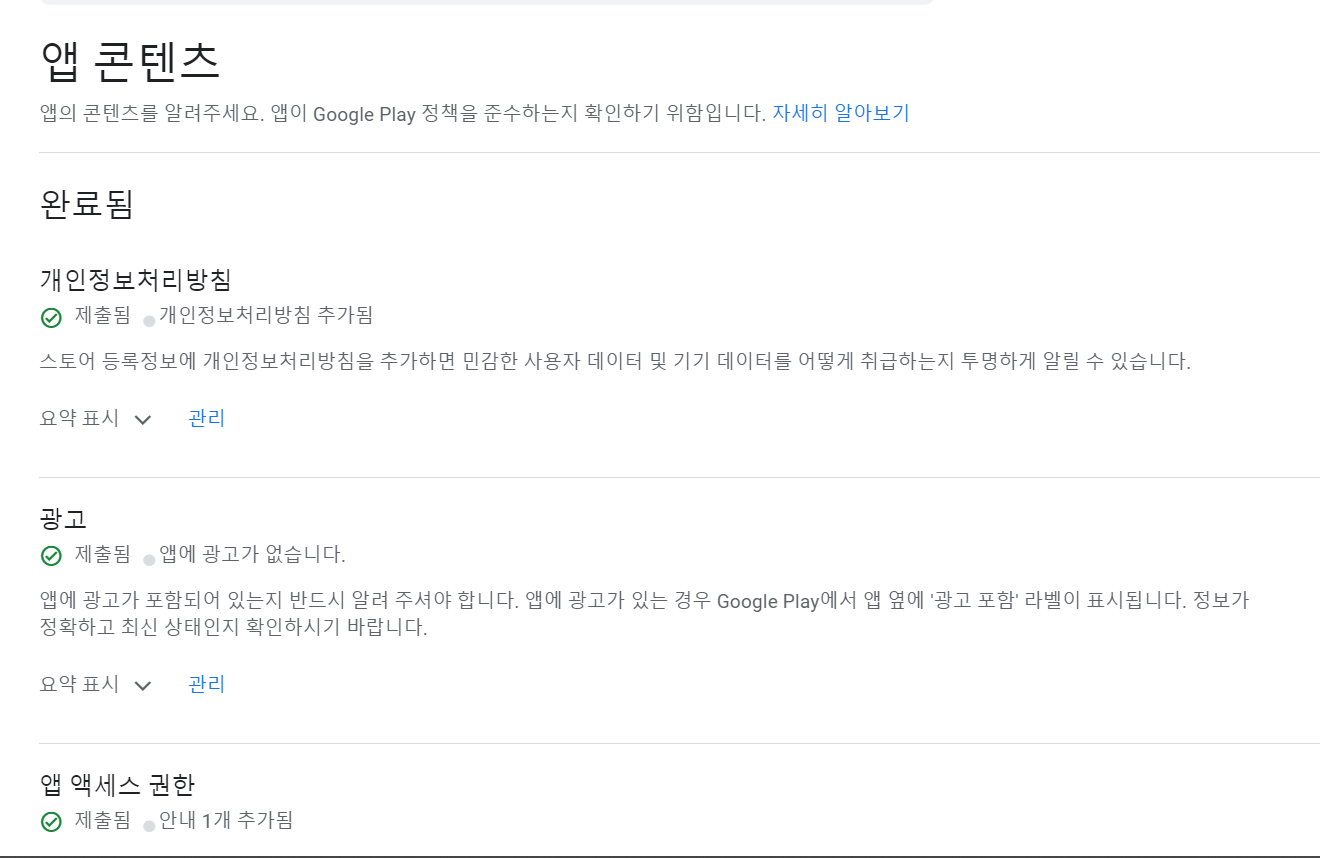
왼쪽 목록에서 아래에 있는 앱 정보에 있는 기본스토어 등록정보를 누른다.
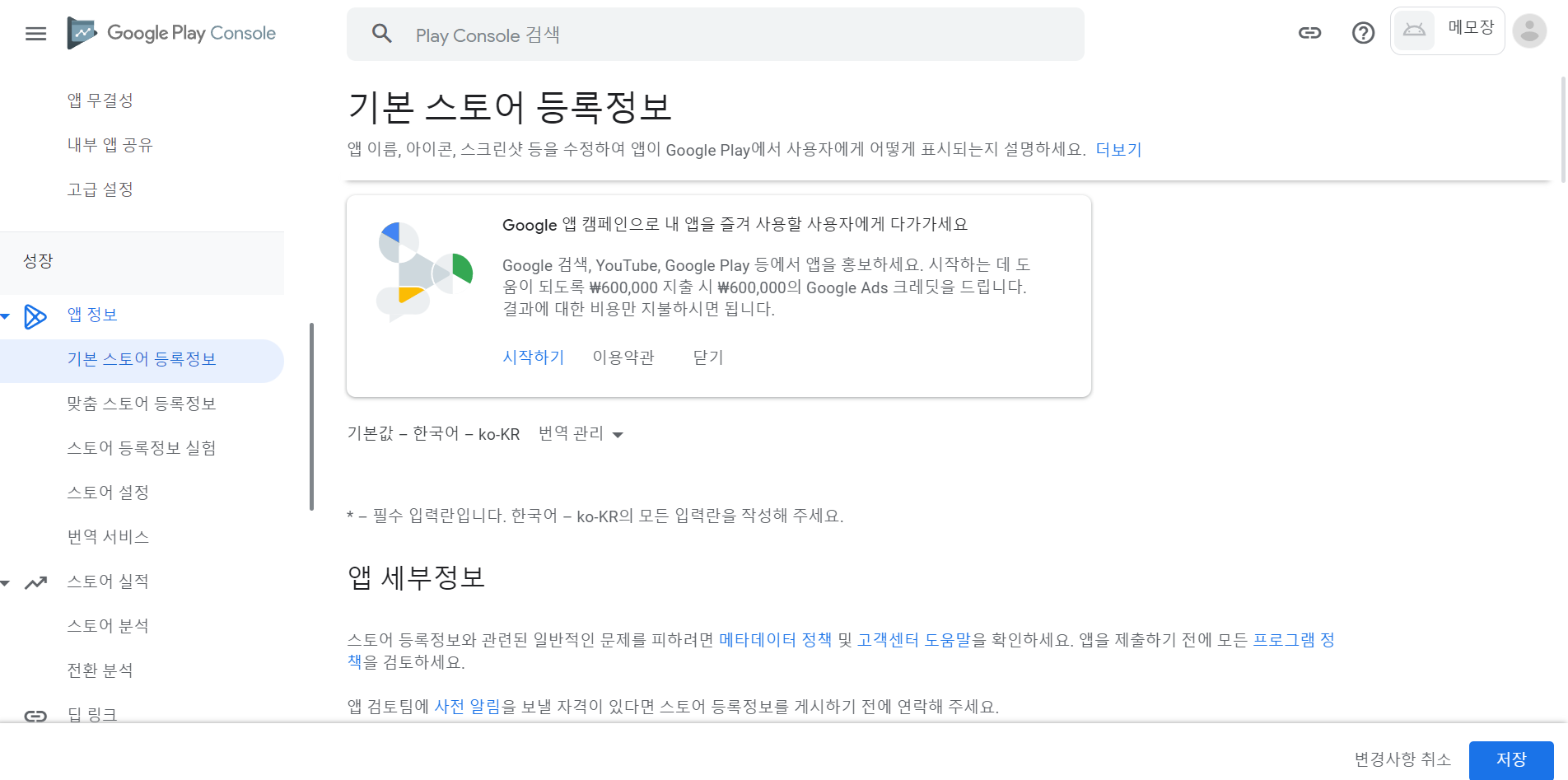
앱 세부정보를 스크롤해서밑에 있는 내용을 보면 아래와 같다. 앱이름, 간단한 설명, 자세한 설명을 아래와 같이 작성하였다.
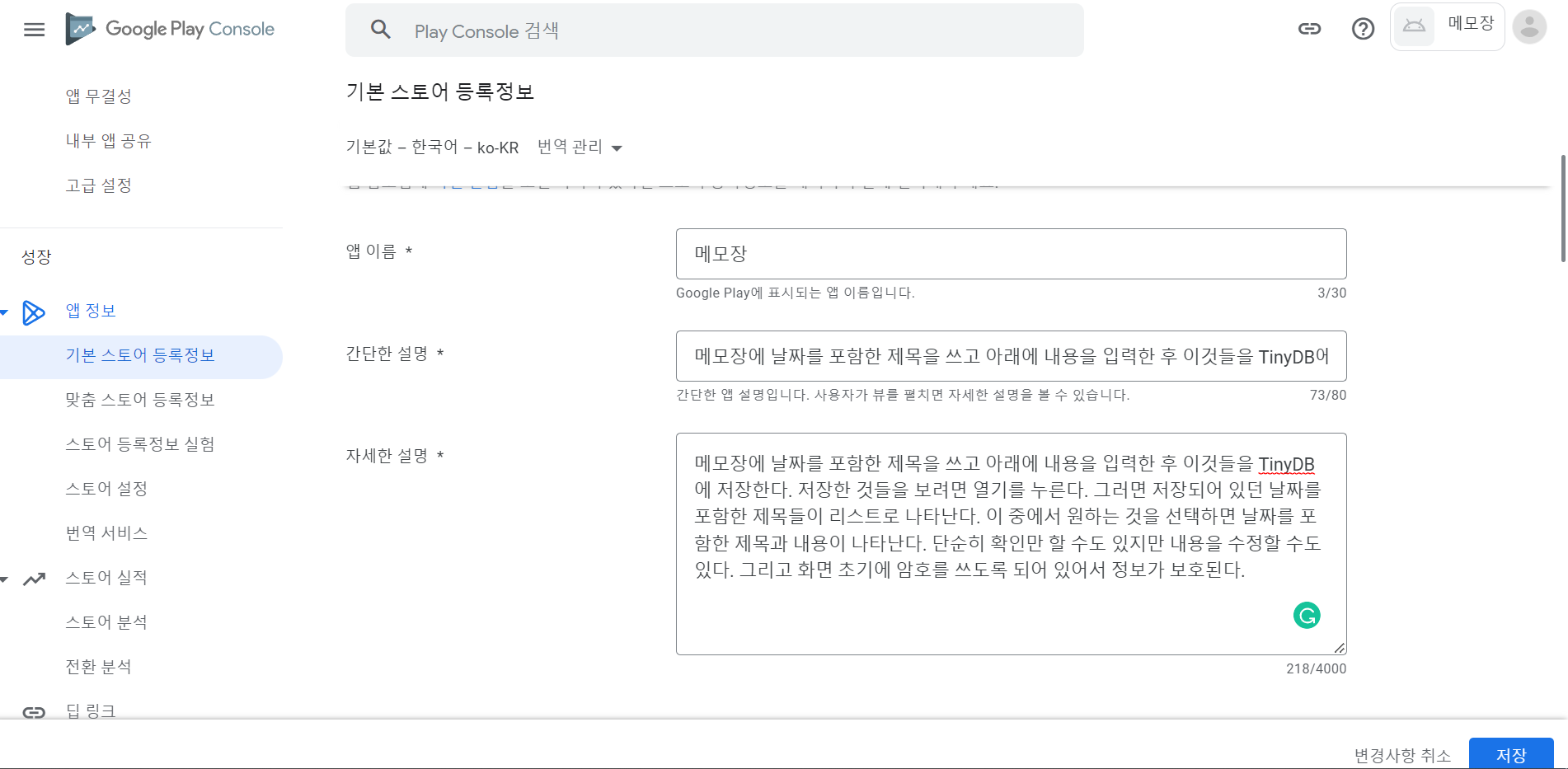
화면을 스크롤해서 밑에 있는 내용을 보면 아래와 같다. 앱을 대표하는 아이콘의 크기를 512px X 512px 크기로 만들어야 한다. 형태는 투명한 png 또는 jpeg 형태이어야 하며, 용량은 1MB 이하여야 한다.
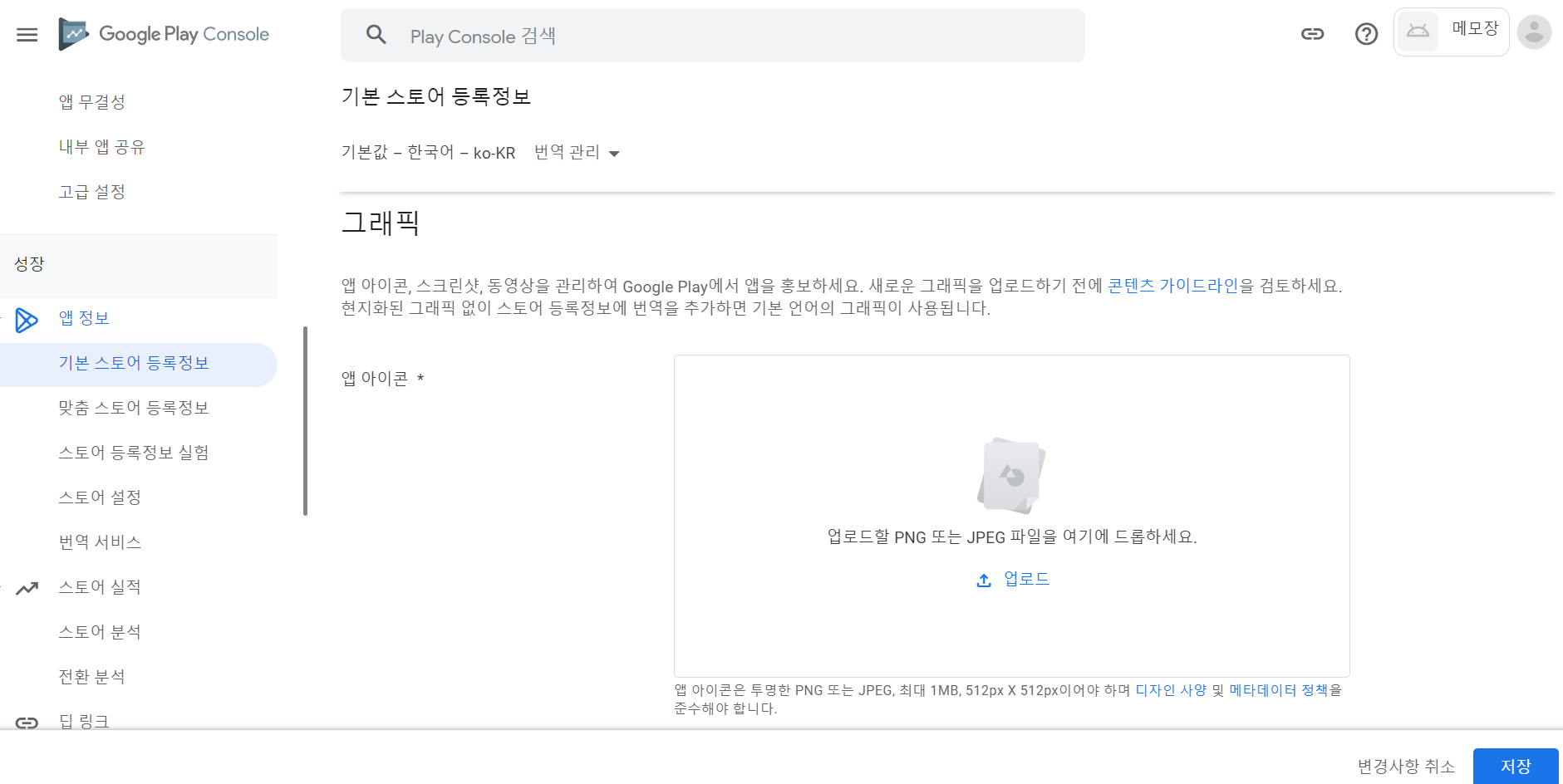
화면을 스크롤해서 밑에 있는 내용을 보면 아래와 같다. 앱을 대표하는 그래픽 이미지의 크기를 1024px X 512px 크기로 만들어야 한다. 형태는 png 또는 jpeg 형태이어야 하며, 용량은 15MB 이하여야 한다.

화면을 스크롤해서 밑에 있는 내용을 보면 아래와 같다. 사용방법을 찍은 동영상이 있으면 동영상이 있는 주소를 쓰고, 없으면 안써도 된다. 휴대전화 스크린샷은 앱이 휴대전화에서 뜨는 모든 화면 중에 2개에서 8개까지만 등록시킨다. 크기는 가로세로의 길이가 320px X 3840px 사이어야 한다. 가능하면 각각의 면의 크기가 1080px이상인 것이 4개 이상인 것이 좋다. 가로세로의 비율은 16:9 또는 9:16이어야 한다. 형태는 png 또는 jpeg 형태이어야 하며, 용량은 장당 8MB 이하여야 한다.
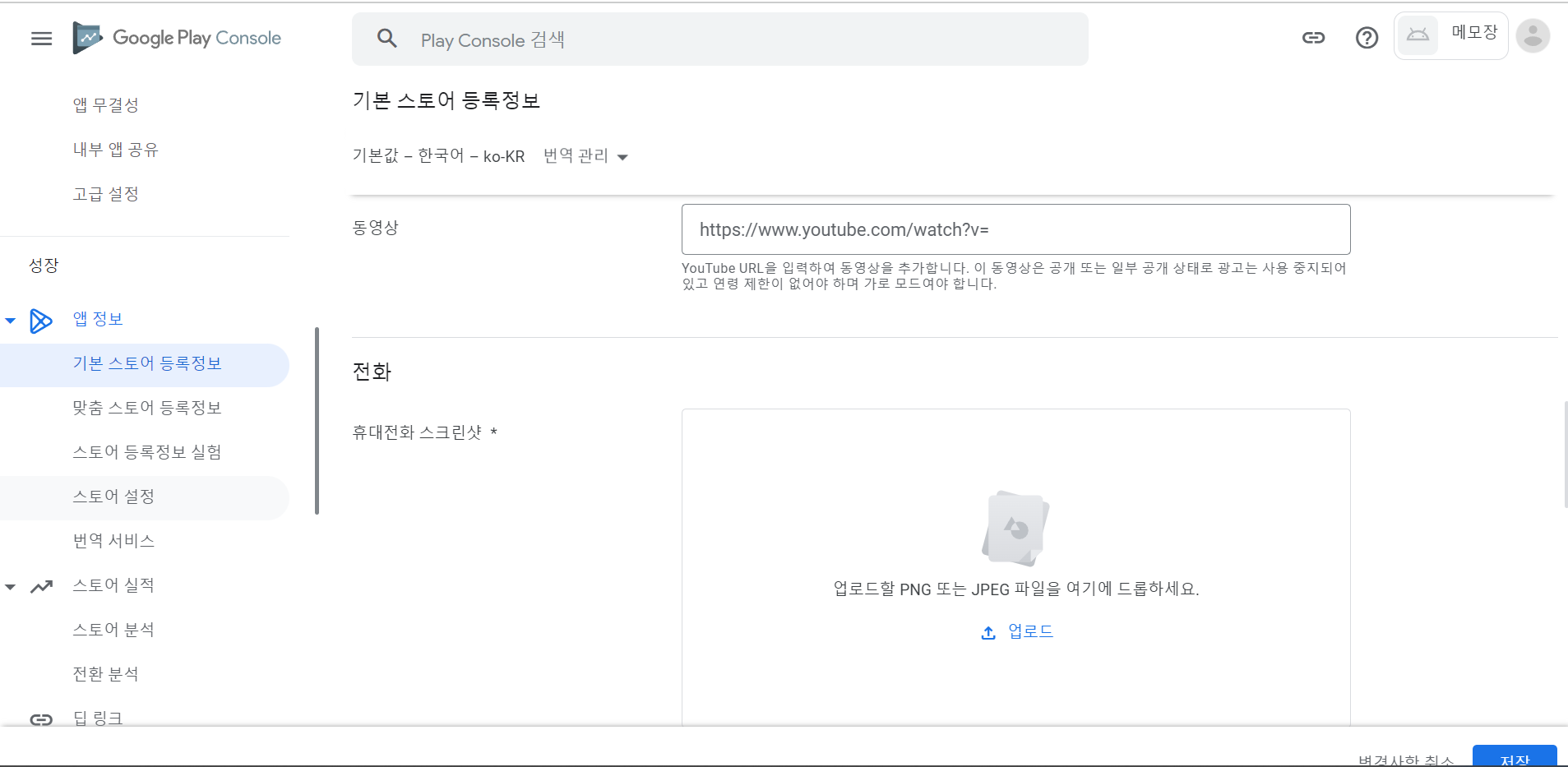
화면을 스크롤해서 밑에 있는 내용을 보면 아래와 같다. 7인치 태블릿 스크린샷은 휴대전화 스크린샷의 사진을 그대로 써도 된다.

화면을 스크롤해서 밑에 있는 내용을 보면 아래와 같다. 10인치 태블릿 스크린샷은 휴대전화 스크린샷의 사진을 그대로 써도 된다. 저장을 누른다. 왼쪽 하단에 "변경사항이 저장되었습니다"에 체크표시가 된 것을 볼 수 있다.

왼쪽 목록에서 아래에 있는 출시에 있는프로덕션을 누른다. 오른쪽 위에 있는 새버전만들기를 누른다.

화면이 아래와 같이 바뀐다.

아래로 스크롤하면 앱번들을 업로드하라는 화면이 나온다. 여기서 업로드하면 다음과 같이 된다. 저장을 누른다. 그 후에 버전검토를 누른다.

화면이 아래와 같이 바뀐다. 오류가 2개 나오는데 이것을 해결해야 한다. 첫번째 오류 밑에 있는 대시보드로 이동을 누른다.

화면이 아래와 같이 바뀐다. 앱 카테고리 선택 및 연락처 세부정보 제공을 누른다.

화면이 아래와 같이 바뀐다. 태그관리를 눌러서 개인비서, 노트를 선택한다.

화면을 스크롤하면 다음과 같은 화면이 나타난다. 이메일주소는 필수로 입력해야 하며, 전화번호와 웹사이트는 선택사항이다.

화면을 더 스크롤하면 다음과 같은 화면이 나타난다. Google Play 외부에서 광고하기를 원하지 않아서 Google Play 외부에서 앱 광고를 체크해제하였다. 저장을 누른다. 왼쪽 하단에 변경사항이 저장되었습니다에 체크선택되었다.

왼쪽목록의 프로덕션을 선택하면 화면이 다음과 같이 바뀐다. 여기서 국가/지역을 선택한다. 하단에 있는 국가/지역 추가를 누른다.
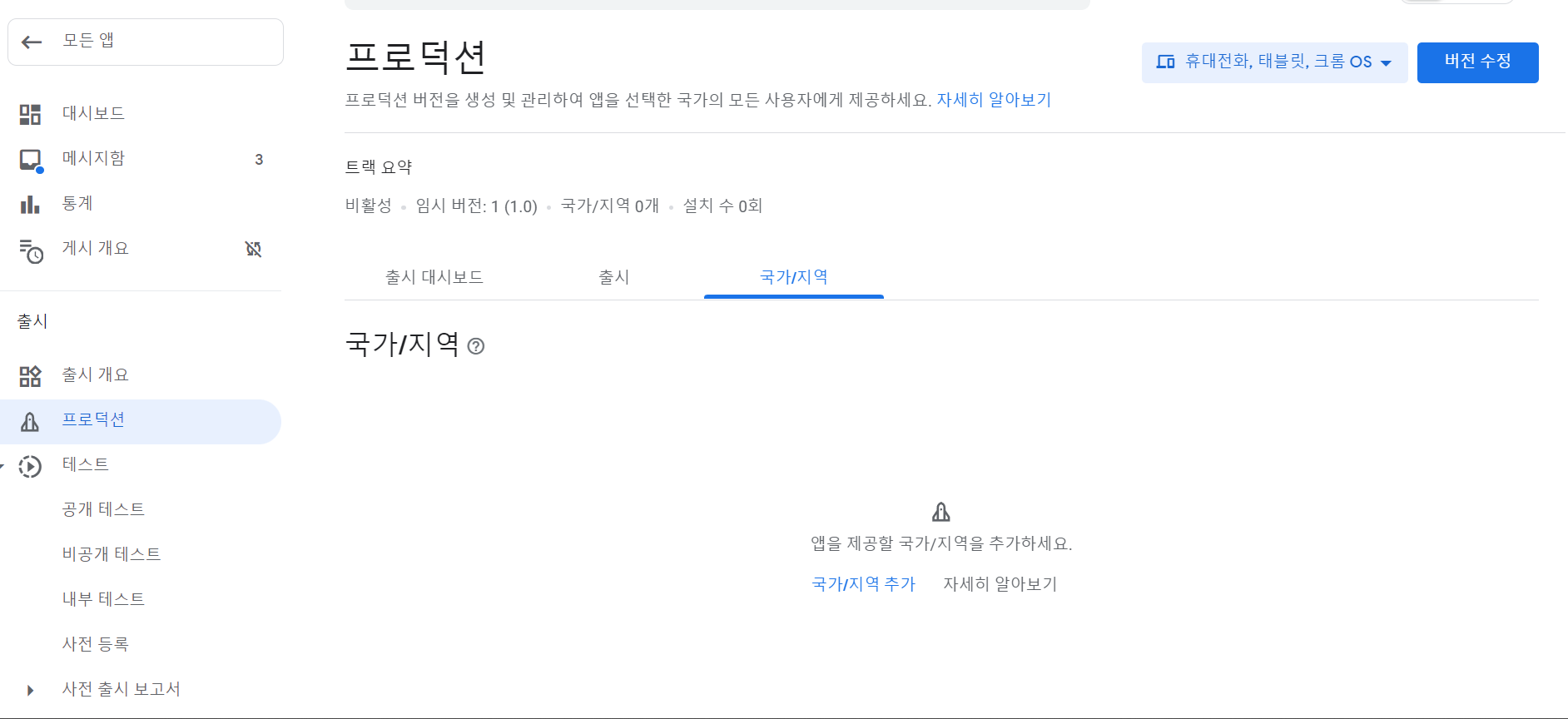
화면이 아래와 같이 바뀐다. 여기서 대한민국을 선택하고 국가/지역추가를 누른다.

왼쪽목록의 대시보드를 선택한다. 아래로 스크롤하면 아래와 같다. 버전 미리보기 및 확인을 누른다.
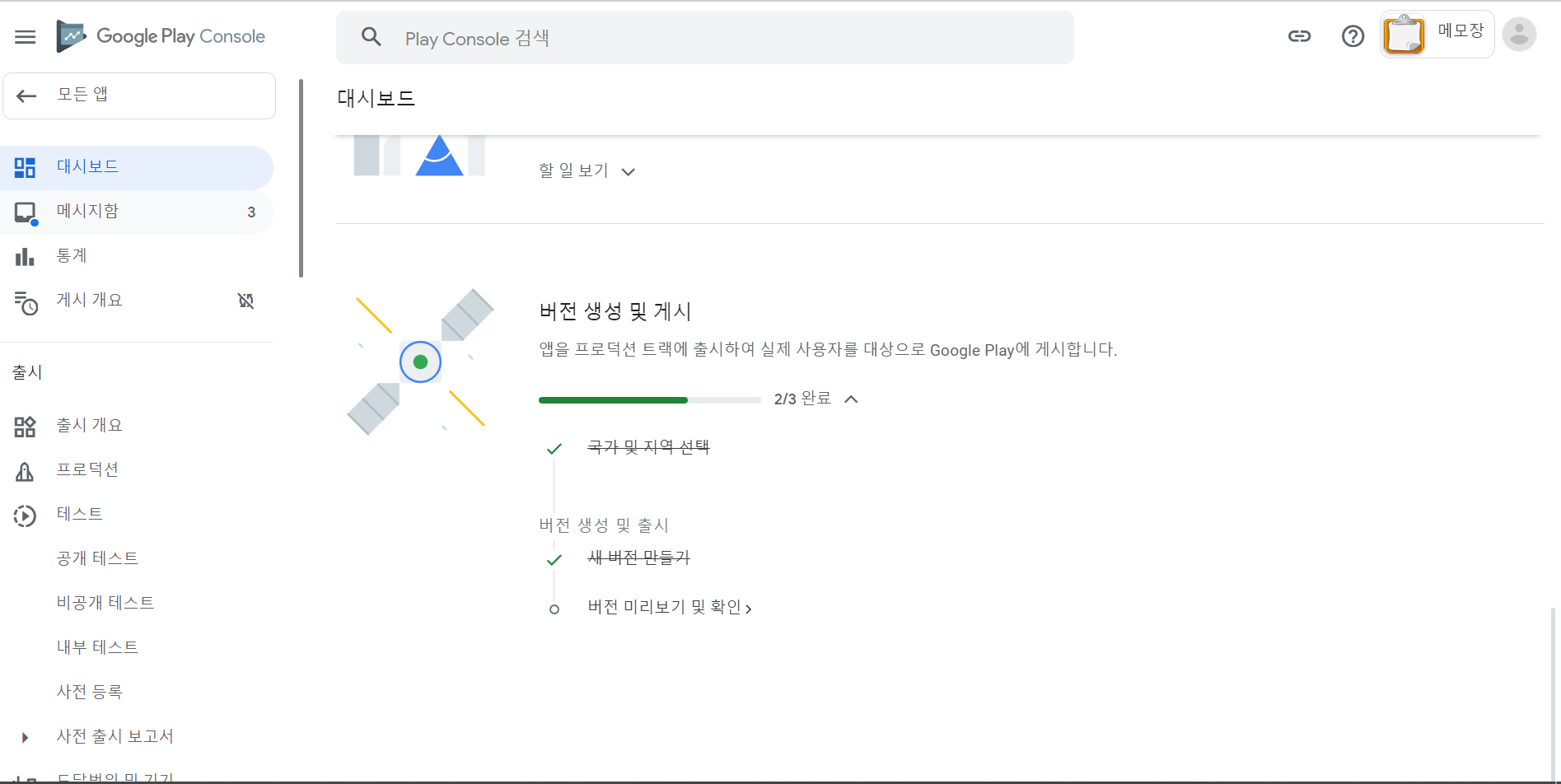
왼쪽 목록에 있는 프로덕션의 버전수정을 누른다. 그 뒤에 버전검토를 누른다.

화면이 다음과 같이 바뀐다. 오류는 사라지고 경고만 1개 남았다. 프로덕션 트랙으로 출시시작을 누른다.

화면이 다음과 같이 바뀐다. 대시보드를 보면 업데이트 상태에서 검토중이 나온다. 이제 출시는 일단 마무리 되었고, 구글에서 사용승인이 나올 때까지 1주일정도를 기달려야 한다.

'기타' 카테고리의 다른 글
| 성공적인 블로거가 되는 방법 (1) | 2023.01.06 |
|---|---|
| Netflix 성인인증 오류 수정 (0) | 2023.01.05 |